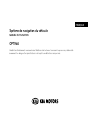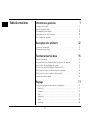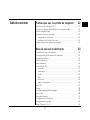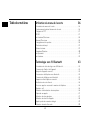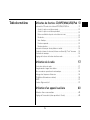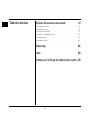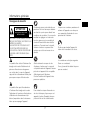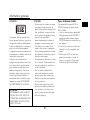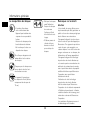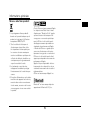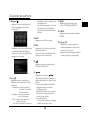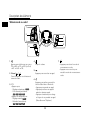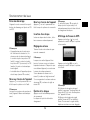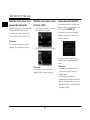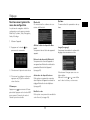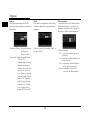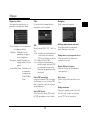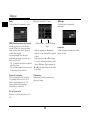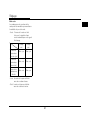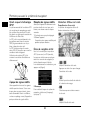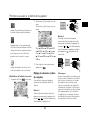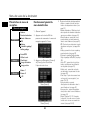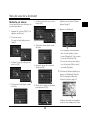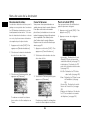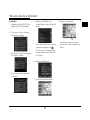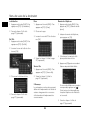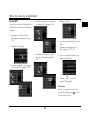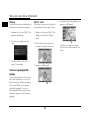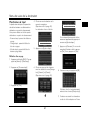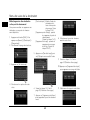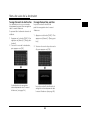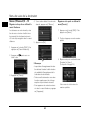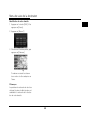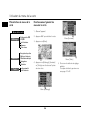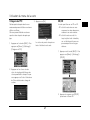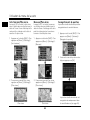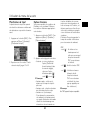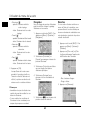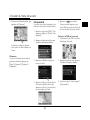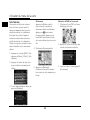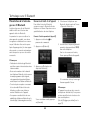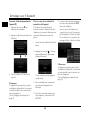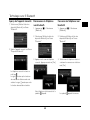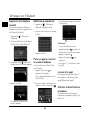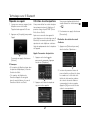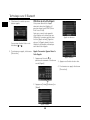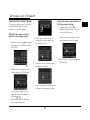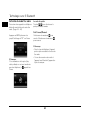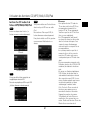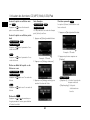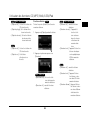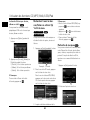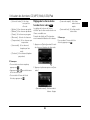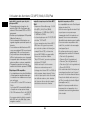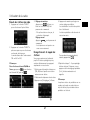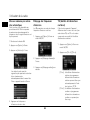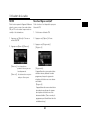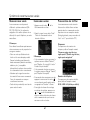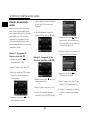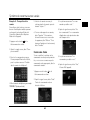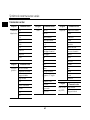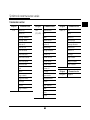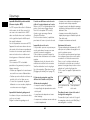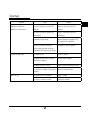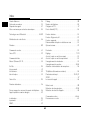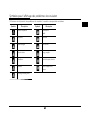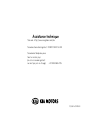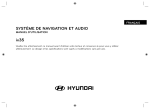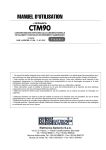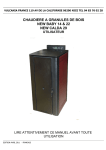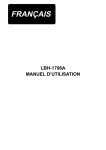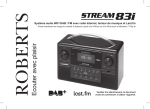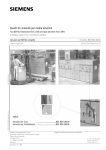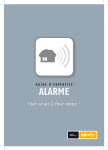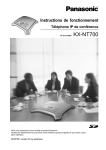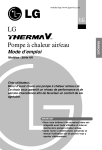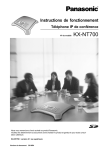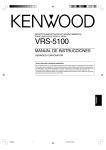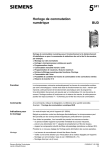Download Optima
Transcript
FRANÇAIS
Système de navigation du véhicule
MANUEL D’UTILISATION
OPTIMA
Veuillez lire attentivement ce manuel avant d’utiliser votre lecteur et conservez-le pour vous y référer ultérieurement. Le design et les spécifications sont sujets à modifications sans pré avis.
Table des matières
Informations générales
7
Consignes de sécurité . . . . . . . . . . . . . . . . . . . . . . . . . . . . . . . . . . . . . . . . . . . . . . .7
Types de disques lisibles . . . . . . . . . . . . . . . . . . . . . . . . . . . . . . . . . . . . . . . . . . . . .9
La manipulation des disques . . . . . . . . . . . . . . . . . . . . . . . . . . . . . . . . . . . . . . . . 10
Remarques sur les droits d'auteur . . . . . . . . . . . . . . . . . . . . . . . . . . . . . . . . . . . . 10
Mise au rebut des produits . . . . . . . . . . . . . . . . . . . . . . . . . . . . . . . . . . . . . . . . . . 11
Description des éléments
12
Panneau de commande . . . . . . . . . . . . . . . . . . . . . . . . . . . . . . . . . . . . . . . . . . . . 12
Télécommande au volant . . . . . . . . . . . . . . . . . . . . . . . . . . . . . . . . . . . . . . . . . . . . 14
Fonctionnement de base
15
Écran de démarrage . . . . . . . . . . . . . . . . . . . . . . . . . . . . . . . . . . . . . . . . . . . . . . . 15
Mise sous tension de l’appareil/Mise hors tension de l’appareil. . . . . . . . . . . . . 15
Insertion d’un disque/Réglage du volume . . . . . . . . . . . . . . . . . . . . . . . . . . . . . . 15
Éjection d’un disque/Affichage de l'heure du GPS . . . . . . . . . . . . . . . . . . . . . . . 15
Sélection d'une source sur le panneau de commande. . . . . . . . . . . . . . . . . . . . 16
Sélection d’une source à partir de l'écran tactile . . . . . . . . . . . . . . . . . . . . . . . . . 16
Caméra de recul (facultatif) . . . . . . . . . . . . . . . . . . . . . . . . . . . . . . . . . . . . . . . . . . 16
Réglage
17
Fonctionnement général du menu de configuration . . . . . . . . . . . . . . . . . . . . . . 17
Bluetooth...........................................................................................................................17
Système.............................................................................................................................17
Trafic ................................................................................................................................. 19
Navigation ........................................................................................................................ 19
Audio................................................................................................................................ 20
Affichage ........................................................................................................................ 20
2
Table des matières
Premiers pas avec le système de navigation
22
Qu’est-ce que la technologie GPS ? . . . . . . . . . . . . . . . . . . . . . . . . . . . . . . . . . 22
À propos des signaux satellite/Réception des signaux satellite . . . . . . . . . . . . 22
Écran de navigation initial . . . . . . . . . . . . . . . . . . . . . . . . . . . . . . . . . . . . . . . . . . 22
Informations affichées sur la carte . . . . . . . . . . . . . . . . . . . . . . . . . . . . . . . . . . . 22
Compréhension d'une carte ...................................................................................... 22
Modification de l'échelle d'une carte ...................................................................... 23
Réglage du volume du système de navigation . . . . . . . . . . . . . . . . . . . . . . . . . 23
Menu de saisie de la destination
24
Présentation du menu de navigation . . . . . . . . . . . . . . . . . . . . . . . . . . . . . . . . . 24
Fonctionnement général du menu de destination . . . . . . . . . . . . . . . . . . . . . . . 24
Recherche par adresse . . . . . . . . . . . . . . . . . . . . . . . . . . . . . . . . . . . . . . . . . . . . 25
Dernière destinations . . . . . . . . . . . . . . . . . . . . . . . . . . . . . . . . . . . . . . . . . . . . . . 26
Carnet d'adresses . . . . . . . . . . . . . . . . . . . . . . . . . . . . . . . . . . . . . . . . . . . . . . . . . 26
Points d'intérêt (POI) . . . . . . . . . . . . . . . . . . . . . . . . . . . . . . . . . . . . . . . . . . . . . . 26
à proximité.......................................................................................................................27
à destination .................................................................................................................. 28
En Ville ............................................................................................................................. 28
Nom ................................................................................................................................ 28
Service Kia...................................................................................................................... 28
Numéro de téléphone ................................................................................................. 28
Saisie GPS . . . . . . . . . . . . . . . . . . . . . . . . . . . . . . . . . . . . . . . . . . . . . . . . . . . . . . 29
Parking . . . . . . . . . . . . . . . . . . . . . . . . . . . . . . . . . . . . . . . . . . . . . . . . . . . . . . . . . 30
Continuer le guidage/Arrêter guidage . . . . . . . . . . . . . . . . . . . . . . . . . . . . . . . . 30
Utilisat. carte . . . . . . . . . . . . . . . . . . . . . . . . . . . . . . . . . . . . . . . . . . . . . . . . . . . . . 30
Planificateur de trajet . . . . . . . . . . . . . . . . . . . . . . . . . . . . . . . . . . . . . . . . . . . . . . . 31
I'enregistrement de destination . . . . . . . . . . . . . . . . . . . . . . . . . . . . . . . . . . . . . . 33
I'enregistrement de position . . . . . . . . . . . . . . . . . . . . . . . . . . . . . . . . . . . . . . . . 33
Maison 1/Bureau 2/3 ~ 12 . . . . . . . . . . . . . . . . . . . . . . . . . . . . . . . . . . . . . . . . . . 34
3
Table des matières
Utilisation du menu de la carte
36
Présentation du menu de la carte . . . . . . . . . . . . . . . . . . . . . . . . . . . . . . . . . . . 36
Fonctionnement général du menu de la carte. . . . . . . . . . . . . . . . . . . . . . . . . . 36
Catégorie de POI . . . . . . . . . . . . . . . . . . . . . . . . . . . . . . . . . . . . . . . . . . . . . . . . . .37
2D/3D . . . . . . . . . . . . . . . . . . . . . . . . . . . . . . . . . . . . . . . . . . . . . . . . . . . . . . . . . . .37
Info itinéraire/Plein écran . . . . . . . . . . . . . . . . . . . . . . . . . . . . . . . . . . . . . . . . . . . . . . .38
Manuvre/Plein écran . . . . . . . . . . . . . . . . . . . . . . . . . . . . . . . . . . . . . . . . . . . . . . . . . . .38
I'enregistrement de position . . . . . . . . . . . . . . . . . . . . . . . . . . . . . . . . . . . . . . . . 38
Planificateur de trajet . . . . . . . . . . . . . . . . . . . . . . . . . . . . . . . . . . . . . . . . . . . . . . 39
Options itinéraire . . . . . . . . . . . . . . . . . . . . . . . . . . . . . . . . . . . . . . . . . . . . . . . . . 39
Navigateur/Déviation . . . . . . . . . . . . . . . . . . . . . . . . . . . . . . . . . . . . . . . . . . . . . . 40
Info proximité . . . . . . . . . . . . . . . . . . . . . . . . . . . . . . . . . . . . . . . . . . . . . . . . . . . . . 41
Info itinéraire . . . . . . . . . . . . . . . . . . . . . . . . . . . . . . . . . . . . . . . . . . . . . . . . . . . . . 42
Technologie sans fil Bluetooth
43
Présentation de la technologie sans fil Bluetooth . . . . . . . . . . . . . . . . . . . . . . . 43
Connexion de l'unité et de l'appareil . . . . . . . . . . . . . . . . . . . . . . . . . . . . . . . . . 43
Aperçu de l'appareil connecté. . . . . . . . . . . . . . . . . . . . . . . . . . . . . . . . . . . . . . . 45
Deconnexion du téléphone avec bluetooth . . . . . . . . . . . . . . . . . . . . . . . . . . . . 45
Connexion du téléphone avec bluetooth . . . . . . . . . . . . . . . . . . . . . . . . . . . . . . 45
Suppression d'un téléphone connecté . . . . . . . . . . . . . . . . . . . . . . . . . . . . . . . . 46
Modification du code d'accès . . . . . . . . . . . . . . . . . . . . . . . . . . . . . . . . . . . . . . . 46
Passer un appel en saisissant le numéro de téléphone . . . . . . . . . . . . . . . . . . 46
Transfer a call . . . . . . . . . . . . . . . . . . . . . . . . . . . . . . . . . . . . . . . . . . . . . . . . . . . . 46
Activation et désactivation du microphone . . . . . . . . . . . . . . . . . . . . . . . . . . . . 46
Répondre aux appels . . . . . . . . . . . . . . . . . . . . . . . . . . . . . . . . . . . . . . . . . . . . . . .47
Utilisation de votre répertoire . . . . . . . . . . . . . . . . . . . . . . . . . . . . . . . . . . . . . . . .47
Utilisation de votre liste d'appels. . . . . . . . . . . . . . . . . . . . . . . . . . . . . . . . . . . . . 48
Appel à partir des numéros abrégés . . . . . . . . . . . . . . . . . . . . . . . . . . . . . . . . . 49
Activation du mode flux audio . . . . . . . . . . . . . . . . . . . . . . . . . . . . . . . . . . . . . . 50
4
Table des matières
Utilisation des fonctions CD/MP3/WMA/USB/iPod 51
Lecture d'un CD audio et de fichiers MP3/WMA/USB/iPod . . . . . . . . . . . . . . . 51
Accès à la piste ou au fichier suivant ..................................................................... 52
Accès à la piste ou au fichier précédent ............................................................... 52
Retour au début de la piste ou du fichier en cours ........................................... 52
Recherche....................................................................................................................... 52
Intro d'analyse ............................................................................................................... 52
Fonction reprendre ....................................................................................................... 52
Random function .......................................................................................................... 53
Lecture de fichiers par dossier, album ou artiste . . . . . . . . . . . . . . . . . . . . . . . . 54
Recherche à travers les dossiers/fichiers en utilisant (la) "Liste" de menu . . 54
Recherche de musique . . . . . . . . . . . . . . . . . . . . . . . . . . . . . . . . . . . . . . . . . . . . 54
Réglage de la vitesse de lecture des livres audio . . . . . . . . . . . . . . . . . . . . . . . 55
Utilisation de la radio
57
Écoute des stations de radio . . . . . . . . . . . . . . . . . . . . . . . . . . . . . . . . . . . . . . . . .57
Enregistrement et rappel des stations . . . . . . . . . . . . . . . . . . . . . . . . . . . . . . . . .57
Mise en mémoire par recherche automatique . . . . . . . . . . . . . . . . . . . . . . . . . . 58
Balayage des fréquences d'émission . . . . . . . . . . . . . . . . . . . . . . . . . . . . . . . . . 58
TA (bulletin d'informations routières) . . . . . . . . . . . . . . . . . . . . . . . . . . . . . . . . . 58
NEWS . . . . . . . . . . . . . . . . . . . . . . . . . . . . . . . . . . . . . . . . . . . . . . . . . . . . . . . . . . 59
Fonction Région auto/off . . . . . . . . . . . . . . . . . . . . . . . . . . . . . . . . . . . . . . . . . . . 59
Utilisation d’un appareil auxiliaire
60
Utilisation d'une source auxiliaire . . . . . . . . . . . . . . . . . . . . . . . . . . . . . . . . . . . . 60
Réglage de l’écran vidéo (valeur par défaut : Centre) . . . . . . . . . . . . . . . . . . . 60
5
Table des matières
Système de reconnaissance vocale
61
Reconnaissance vocale . . . . . . . . . . . . . . . . . . . . . . . . . . . . . . . . . . . . . . . . . . . . . 61
Commandes vocales . . . . . . . . . . . . . . . . . . . . . . . . . . . . . . . . . . . . . . . . . . . . . . . 61
Prononciation des chiffres . . . . . . . . . . . . . . . . . . . . . . . . . . . . . . . . . . . . . . . . . . . 61
Exemples de commandes vocales . . . . . . . . . . . . . . . . . . . . . . . . . . . . . . . . . . . 62
Commande d'aide . . . . . . . . . . . . . . . . . . . . . . . . . . . . . . . . . . . . . . . . . . . . . . . . 63
Commandes vocales . . . . . . . . . . . . . . . . . . . . . . . . . . . . . . . . . . . . . . . . . . . . . . 64
Dépannage
66
Index
68
Symboles pour l’affichage des problèmes de circulation 69
6
Informations générales
Informations générales
Consignes de sécurité
ATTENTION
RISQUE D'ÉLECTROCUTION
NE PAS OUVRIR
ATTENTION : AFIN DE RÉDUIRE LE RISQUE
DE CHOC ÉLECTRIQUE, NE RETIREZ PAS LE
BOÎTIER (NI L'ARRIÈRE).
AUCUNE PIÈCE DE CET APPAREIL N'EST
SUSCEPTIBLE D'ÊTRE RÉPARÉE PAR
L'UTILISATEUR. CONFIEZ L'ENTRETIEN DE
L'APPAREIL À DES PERSONNES QUALIFIÉES.
Conduisez toujours votre véhicule avec
prudence. Ne vous laissez pas distraire
au volant et soyez toujours attentif aux
conditions de circulation. Si vous voulez
modifier les réglages ou toute autre
fonction, garez-vous à un endroit sûr
et autorisé avant d'effectuer de telles
opérations. Pour renforcer la sécurité,
certaines fonctions ne peuvent être
activées que si le frein à main est enclenché.
Le symbole d'un éclair à l'intérieur d'un
triangle sert à avertir l'utilisateur de la
présence d'une tension dangereuse
non isolée dans le corps de l'appareil,
qui peut être suffisamment élevée pour
provoquer un risque d'électrocution.
Afin de réduire les risques de choc
électrique, n’enlevez pas le couvercle
ou la partie arrière de l’appareil. Aucune
pièce de cet appareil n'est susceptible
d'être réparée par l'utilisateur.
Confiez l'entretien de l'appareil à des
personnes qualifiées.
Le symbole d'un point d'exclamation
à l'intérieur d'un triangle sert à avertir
l'utilisateur de la présence d'instructions
d'utilisation et de maintenance (entretien) importantes dans la documentation qui accompagne l'appareil.
Pour réduire les risques d'incendie ou
de choc électrique, n'exposez pas cet
appareil à la pluie, l'humidité, des projections d'eau ou des éclaboussures.
7
Lorsque vous conduisez, maintenez le
volume de l'appareil assez bas pour
vous permettre d'entendre les sons
provenant de l'extérieur.
Ne laissez pas tomber l'appareil et
évitez de le soumettre à des chocs.
Le conducteur ne doit pas regarder
l'écran en conduisant.
Sinon, il pourrait être distrait et provoquer un accident.
Informations générales
AVERTISSEMENT:
• Ne faites pas usage d'un téléphone
cellulaire pendant que vous conduisez. Vous devez vous garer à un lieu
sûr avant de manipuler votre téléphone cellulaire.
• L'utilisation de la radio de navigation ne dégage aucunément le conducteur de ses responsabilités. Le
code de la route doit toujours être
respecté. Il faut toujours respecter la
situation en cours de la circulation.
• Les règlements applicables de la
circulation et sa situation en cours
priment toujours sur les indications
données par le système de navigation
en cas de contradiction.
• Pour des raisons de sécurité de la
circulation, utilisez les menus du système de navigation seulement avant
de commencer le voyage ou lorsque
le véhicule est en stationnement.
• Dans certaines zones, les rues à sens
unique, les virages et les interdictions
d'entrée (ex: zones piétonnes) ne sont
pas enregistrés. Dans ces zones, le
système de navigation donnera un
avertissement. Faites particulièrement
attention aux rues à sens unique,
virages et restrictions d'entrée.
• Le système de navigation ne tient pas
compte de la sûreté moyenne des
itinéraires suggérés.
Les routes barrées, les sites de construction, les restrictions de poids
et de hauteur, les conditions météo
ou de la circulation et autres qui
touchent la sûreté de l'itinéraire ou le
temps de voyage, ne sont pas pris en
compte pour les itinéraires suggérées.
Décidez par vous-même de la justesse des itinéraires suggérés.
• La limitation de vitesse légale de
circulation en vigueur est toujours prioritaire par rapport aux valeurs enregistrées sur le CD de données. Il est
impossible de garantir que les valeurs
de vitesse du système de navigation
correspondront toujours avec celles
de la réglementation de circulation en
vigueur dans chaque cas.
Il faut toujours respecter les limitations de vitesse légale de la réglementation de la circulation en application. Le compteur de vitesse du
véhicule doit toujours être prioritaire
pour afficher la vitesse du véhicule.
8
• Ne vous fiez pas uniquement au le
système de navigation lorsque vous
cherchez un service d'urgence (hôpital, sappeurs pompiers, etc.)
Il n'existe aucune assurance que tous
les services d'urgence de votre voisinnage sont enregistrés dans la base
de données. Faites usage de vos aptitudes et discretion pour obtenir de
l'aide dans de telles situations.
Informations générales
ATTENTION :
Cet appareil utilise un système laser.
Afin de garantir l'utilisation correcte de
cet appareil, veuillez lire attentivement
ce manuel d'utilisation et conservez-le
pour vous y référer ultérieurement.
Si l'appareil nécessite une intervention
de maintenance, contactez un point de
service après-vente agréé.
L'utilisation de commandes, de
réglages ou de procédures autres que
ceux décrits dans le présent manuel
peut entraîner une exposition à des
radiations dangereuses. Pour éviter
l’exposition directe au faisceau laser,
n’essayez pas d’ouvrir le boîtier. Le
rayonnement laser est visible lorsque
l'appareil est ouvert. NE REGARDEZ
PAS DIRECTEMENT LE FAISCEAU.
ATTENTION
RAYONNEMENT LASER VISIBLE ET
INVISIBLE DE CLASSE 1M EN CAS
D'OUVERTURE. NE REGARDEZ PAS
DIRECTEMENT AVEC DES INSTRUMENTS OPTIQUES.
ATTENTION:
• Ne laissez pas le système de navigation allumé lorsque le moteur est
arrêté. Cela pourrait décharger la batterie du véhicule. Lorsque vous utilisez le système de navigation, laissez
toujours le moteur allumé.
• Avant de manipuler le système de
navigation, commencez par garer
votre véhicule à un endroit sûr et
serrez le frein à main. La manipulation du système pendant la conduite
peut distraire le conducteur et provoquer un accident grave.
• N'essayez pas de démonter ou modifier ce système. Cela pourrait provoquer des accidents, un incendie ou
un choc électrique.
• Des lois limitant l'utilisation des
écrans vidéo pendant la conduite
peuvent exister dans certains pays.
N'utilisez ce système que lorsque la
loi vous y autorise.
• Ne faites pas usage de votre téléphone en mode privé pendant que
vous conduisez. Vous devez vous
garer à un lieu sûr avant de manipuler votre téléphone.
9
Types de disques lisibles
Cet appareil lit les disques CD-R ou
CD-RW contenant des fichiers audio,
MP3 ou WMA.
• Selon les caractéristiques du matériel
d'enregistrement ou du CD-R/RW à
proprement parler, certains disques
CD-R/RW risquent de ne pas être lus
par l'appareil.
• Ne collez rien sur les faces (celle avec
l'étiquette ou celle enregistrée) d'un
disque.
• N'utilisez pas de CD de forme irrégulière (par exemple, en forme de
cœur ou octogonale). Cela pourrait
entraîner des dysfonctionnements.
Informations
aaa
générales
La manipulation des disques
• L'insertion d'un disque
sale ou défectueux dans
l'appareil peut entraîner des
coupures du son pendant la
lecture.
• Saisissez les disques par les
bords intérieur et extérieur.
• Ne touchez pas la face non
étiquetée des disques.
• Nettoyez les disques
avant l'utilisation.
Essuyez les disques
du centre vers
l'extérieur à l'aide
d'un chiffon de nettoyage.
• N'utilisez jamais de
solvants tels que
benzine ou alcool
pour nettoyer les
disques.
Ne collez pas de papier ni de
ruban adhésif sur la surface
des disques.
N'exposez pas les disques aux
rayons directs du soleil ou à
une chaleur excessive.
Cet appareil n'accepte pas
les disques de 8 cm (utilisez
uniquement des disques de
12 cm).
10
Remarques sur les droits
d'auteur
La loi interdit de copier, diffuser, montrer, transmettre par câble, présenter en
public ou louer du contenu protégé par
droits d'auteur sans autorisation.
Cet appareil intègre la fonction de protection contre la copie développée par
Macrovision. Des signaux de protection
contre la copie sont enregistrés sur
certains disques. Lors de la lecture des
images contenues sur ces disques, des
déformations de l'image apparaîtront.
Cet appareil intègre une technologie
de protection des droits d'auteur qui
est couverte par des revendications de
méthodes de certains brevets américains et par d'autres droits de propriété
intellectuelle détenus par Macrovision
Corporation ainsi que d'autres
détenteurs de droits.
L'utilisation de cette technologie
de protection des droits d'auteur
doit être autorisée par Macrovision
Corporation et est destinée uniquement
à l'utilisation domestique et à d'autres
conditions limitées de visionnage, sauf
autorisation contraire de Macrovision
Corporation.
Les opérations d'ingénierie inverse et
de démontage sont interdites.
Informations générales
Mise au rebut des produits
1. Le pictogramme d'une poubelle
barrée sur le produit indique que le
produit est conforme à la Directive
européenne 2002/96/CE.
2. Tous les déchets électriques et
électroniques doivent être collectés séparément et transportés par
les services de voirie municipaux
vers des installations spécifiques de
collecte des déchets, identifiées en
conséquence par le gouvernement
ou par les autorités locales.
3. Le traitement correct de votre
vieil appareil contribue à protéger
l'environnement et la santé des personnes.
4. Pour plus d'informations sur le traitement de votre appareil en fin de vie,
merci de bien vouloir vous adresser
à votre mairie, au service de la voirie
ou au magasin où vous avez acheté
le produit.
iPod et iPhone est une marque d'Apple
Inc. déposée aux États-Unis et dans
d'autres pays. "Made for iPod" signifie
qu'un accessoire électronique a été
conçu pour se connecter spécifiquement à l'iPod et a été certifié par le
développeur comme répondant aux
standards de performances d'Apple.
« Works with iPhone » signifie qu’un
accessoire électronique a été spécifiquement conçu pour se connecter à
l’iPhone et a été certifié par le développeur pour répondre aux normes de
performance d’Apple.
Apple n’est pas responsable du fonctionnement de ce dispositif ou de sa
conformité aux normes de sécurité et
réglementations.
iPhone est une marque d'Apple Inc.
Bluetooth® est une marque déposée
appartenant à Bluetooth SIG, Inc.
11
Description des éléments
Description
aaa
des éléments
Panneau de commande
1
2
3
19
4
8. W/S
• Appuyez pour:
- Réglage automatique: RADIO
- Piste suivante/précédente:
USB
CD
iPod
BT
• Appuyez et maintenez pour:
- Recherche (avance/retour) :
USB
5
6
7
18
17
16
15
14
13
12
8
9
10
11
1. Fente du disque
2. Éjection (Z)
Appuyez sur cette touche pour
éjecter un disque de l'appareil.
5. Activation/désactivation de
l'affichage ( )
Appuyez sur cette touche pour alterner entre l'activation et la désactivation de l'affichage.
3. Voyant de CD inséré
Lorsqu'un disque est inséré, ce
voyant s'allume.
6. Puissance (1)
Appuyez sur pour transformer le
pouvoir au démarrage.
4. LCD
Touchez pour mettre en marche.
7. Bouton de volume
Tourner le bouton de volume
d'ajuster le volume.
12
CD
iPod
BT
9. Téléphone ( )
Appuyez pour mettre en marche la
fonction Main-Libre et Bluetooth.
10. Répétition du guidage vocal ( )
Poussez pour reprendre la dernière
recommandation de guidage lorsque
le guidage est en marche.
Description des éléments
informations sur la circulation sur
un itinéraire actif
- Info trafic de proximité : Liste des
informations sur la circulation
autour de la position actuelle du
véhicule.
11. Réglages ( )
• Appuyez sur cette touche pour accéder aux réglages du système.
(voir page 17).
13. MAP
Appuyez pour afficher la carte.
• Maintenez cette touche enfoncée pour
consulter l'identifiant de l'appareil,
ainsi que les versions du logiciel, de la
navigation et des cartes.
14. NAV
Appuyez sur cette touche pour accéder
au menu Destination.
Vous avez le choix entre différentes méthodes pour saisir la destination.
15.
Appuyez sur pour reconnaître une
sélection de l'élément.
16.
12. Info ( )
Appuyez pour voir la destination,
l'itinéraire et les informations sur la
circulation.
• Destination : affiche la position
actuelle et la destination du véhicule.
• Itinéraire : Présente les informations de l'itinéraire.
• Trafic : affiche les informations
relatives au trafic.
- Info trafic sur itinéraire : Liste des
Appuyez sur le bouton
.
Faites-la tourner dans le sens des aiguilles d'une montre ou dans le sens
inverse.
• Permet de recherche la fréquence
radio précédente ou suivante.
- Réglage manuel
• Permet de remonter ou descendre
d'une piste ou d'un fichier dans
tous les écrans de liste.
• Zoom avant/arrière
- Tournez cette molette pour modifier
l'échelle de la carte à l'écran.
13
17. MEDIA
Appuyez pour sélectionner une
source: CD/USB/iPod/BT/AUX.
18. RADIO
Appuyez pour sélectionner la bande
FM/AM.
)
19. Horloge (
• Appuyez pour que l'horloge numérique/analogique s'affiche sous
tension et hors tension.
• Appuyez et maintenez pour afficher
le menu [Horloge]. (voir page 18)
Description
aaa
des éléments
Télécommande au volant
1
2
7
6
5
3
4
1.
7.
4.
Appuyez pour sélectionner une source:
FM t AM t CD t USB (ou iPod)
t BT t AUX t FM...
2. Volume (
/
)
Permet d'augmenter ou de diminuer le
niveau du volume.
3. U /u
• Appuyez pour:
- Réglage automatique: RADIO
- Piste suivante/précédente:
USB
CD
iPod
BT
• Appuyez et maintenez pour:
- Réglage manuel: RADIO
- Recherche (avance/retour):
USB
CD
iPod
Coupe le volume.
5.
Appuyez pour raccrocher un appel.
6.
Appuyez pour mettre en marche la
fonction Main-Libre et Bluetooth.
• Appuyez pour prendre un appel.
• Appuyez pour lancer un appel à
partir des derniers appels.
• Appuyez et maintenez pour changer le type de son pendant un appel.
(Mains libres y Téléphone)
BT
14
• Appuyez pour activer le mode de
reconnaissance vocale.
• Appuyez encore une fois pour
annuler le mode de reconnaissance
vocale.
Fonctionnement de base
Fonctionnement de base
Écran de démarrage
L'appareil se met en marche lorsque le
bouton de démarrage est placé sur ON
ou ACC.
Mise hors tension de l’appareil
Appuyez 1 on sur le panneaude contrôle lorsque le système est en marche.
Insertion d’un disque
Insérez un disque dans la fente ; la lecture commence automatiquement.
Remarques
• L'appareil mémorise le mode qui a
été sélectionné la dernière fois. Le
dernier mode est mémorisé même si
le contact est placé en position OFF
(arrêt). Lorsque le contact est placé
en position ACC (accessoires) ou ON
(marche), le mode est automatiquement rappelé.
• La réinitialisation de l'appareil peut prendre du temps (environ 20 secondes).
Mise sous tension de l’appareil
Appuyez 1 on sur le panneau de contrôle lorsque le système est à l'arrêt.
Remarques
Lorsque vous insérez un disque dans la
fente, l'appareil s'allume automatiquement.
Réglage du volume
Remarque
Si, au bout d’environ 10 secondes, le
disque éjecté n'est pas retiré, il est
automatiquement réinséré dans la fente
de chargement du disque.
Affichage de l'heure du GPS
Appuyez sur horloge (
) on sur le
panneau de contrôle lorsque le système
est en marche.
Tournez le bouton de volume du panneau de commande.
Remarque
Lorsque vous mettez l'appareil hors
tension, le niveau sonore est automatiquement mémorisé. Chaque fois que
vous rallumez l'appareil, vous retrouvez
le niveau de volume mémorisé.
Si vous diminuez le volume sous le
niveau 1, le volume est réglé au niveau 1.
Si vous augmentez le volume audessus
du niveau 20, le volume est réglé au
niveau 20.
Éjection d’un disque
Appuyez sur la touche Z du panneau
de commande.
Le disque est éjecté de la fente de
chargement.
15
Appuyez sur horloge(
) on sur le
panneau de contrôle lorsque le système
est à l'arrêt.
Remarque
En l'absence de réception du signal
satellite, le message "Synchronisation de
l'heure du GPS en cours. Veuillez patienter !" apparaît à l'écran.
En l'absence de réception du signal
satellite, l'heure du GPS est affichée à
l'écran. Pour recevoir le signal satellite,
déplacez-vous dans une zone dégagée.
Fonctionnement de base
Sélection d'une source sur le
panneau de commande
Sélection d’une source à partir
de l'écran tactile
Appuyez plusieurs fois sur la touche MEDIA pour sélectionner une source.
Le mode alterne dans l'ordre suivant :
CD t USB (ou iPod) t AUX t CD...
1. Sélectionnez l'icône de la source tel
que présenté sur la figure.
Remarque
Si une source n'est pas raccordée à
l'appareil, elle ne sera pas reconnue.
Caméra de recul (facultatif)
Le mode de vue arrière est affiché sur
l'appareil lorsque le levier de vitesse est
mis en position REVERSE (R).
Le mode de vue arrière vous permet
également de vérifier ce qui se trouve
derrière le véhicule.
2. Sélectionnez la source de votre choix.
Remarque
Si une source n'est pas raccordée à
l'appareil, elle ne sera pas reconnue.
16
Une fois le système complètement
initialisé, la ligne de guidage apparaît à
l'écran.
Remarques
• La caméra de vue arrière assiste le
conducteur lorsqu'il effectue une
marche arrière.
Ne l'utilisez pas à d'autres fins.
• L’appréciation des distances peut être
faussée : les objets peuvent ainsi apparaître plus proches ou plus lointains
que dans la réalité.
Réglage
Réglage
Fonctionnement général du
menu de configuration
Le système de navigation facilite la
configuration sur les menus suivants:
Bluetooth, Système, Trafic, Navigation,
Audio, Affichage
Bluetooth
Système
Ce menu décrit les schémas de connexion du Bluetooth.
Ce menu décrit les paramètres du système.
Afficher la liste des dispositifs Bluetooth
Vous permet de voir la liste des appareils
appariés.
Langue (Language)
Vous permet de modifier le système et le
langage de reconnaissance vocale.
1. Allumez l'appareil.
du
2. Appuyez sur la touche
panneau de commande.
3. Sélectionnez l'option de votre choix.
4. Choisissez les réglages voulus, puis
appuyez sur [Ok] pour confirmer
votre sélection.
Remarque
Appuyez sur
pour revenir à l'écran
précédent. Appuyez sur la touche MAP
pour revenir à l'écran de la carte affichant la position actuelle.
Recherche des dispositifs Bluetooth
Vous permet de connecter l'appareil et
un appareil avec Bluetooth en utilisant les
paramètres Bluetooth de l'appareil.
(voir page 43).
Autorisation du dispositif externe
Cette option vous permet de connecter
votre téléphone à l'appareil en activant les
réglages Bluetooth de votre téléphone
(voir page 44).
Modifier le code
Cette option vous permet de modifier le
code d'accès (voir page 46).
17
Sélectionnez la langue que vous souhaitez utiliser.
Utilisez la touche ou
pour défiler
vers le haut ou le bas, si nécessaire.
Réglage
Horloge
Cette option vous permet de choisir le
format de l'heure et d'activer ou désactiver
l'heure d'été.
Unités
Cette option vous permet de choisir l'unité
de distance affichée sur votre système de
navigation.
• Format de l'heure : choisissez entre un
affichage sur
12h ou sur 24h.
• Heure d'été : Règle l'heure d'été sur
"On" ou "Off".
L’appareil règle l’horloge
automatiquement par
détection de l’heure d’été
que l’on soit en été ou
non. Même si le paramétrage de l’heure d’été est
activé à “On”, l’appareil
règle l’horloge à l’heure
normale (non +1 heure)
s’il ne s’agit pas de la
période de l’heure d’été.
Choisissez entre les kilomètres ("km") et
les miles ("mls").
18
Démo navigation
Il s'agit d'une fonction de démonstration.
Après qu'un itinéraire a été défini, une
simulation de guidage routier jusqu'à la
destination s'affiche automatiquement.
• Démo navigation
- Off : le mode de démonstration est
désactivé.
- 1x : le parcours de démonstration est
lu une seule fois.
- Bcle : le parcours de démonstration
est lu à plusieurs reprises.
• Vitesse : détermine la vitesse du
parcours de démonstration.
Réglage
Réglages par défaut
Vous permet de remettre tous les
paramètres au réglage par défaut.
Trafic
Navigation
Ce menu décrit les paramètres des
informations sur la circulation.
Décrit le menu de navigation.
- Tout : Réinitialise tous les paramètres
au réglage par défaut.
- Téléphone : Réinitialise tous les
paramètres en rapport
avec les téléphones.
- Navigation : rétablit l'ensemble des
réglages relatifs à la navigation.
- Audio-Média-Radio : Réinitialise tous
les paramètres
en rapport avec
l'Audio/Média/
Radio.
TMC
Définit le mode TMC à "Off" , "Auto" ou
"On".
- Auto : Un détour est automatiquement
calculé lorsqu'un événement
TMC sur un itinéraire est détecté.
- Off : Arrête la fonction TMC.
- On : Un détour est manuellement
calculé lorsqu'un événemet TMC
sur un itinéraire est détecté (un
écran pop-up apparaît pour être
sélectionné).
Station TMC automatique
Lorsqu'un événement TMC est détecté
sur l'itinéraire en cours, la station TMC
dont le signal est le plus fort est reçue
automatiquement.
Station TMC favorite
Sélectionne votre station TMC favorite
(le TMC automatique est alors éteint).
19
Affichage embranchements autoroutes
Cette option affiche les embranchements d'autoroute sur la carte.
Guidage avancé sur changement de voie
Cette option affiche les bandes de
circulation sur la carte.
Planifier différents itinéraires
Affiche la sélection de l'itinéraire pour
court, rapide, éco.
Alerte vitesse
Affiche l'icône d'alerte de vitesse sur la
carte.
Guidage dynamique
Supporte le guidage vocale sur les chiffres de la route, ou dans les systèmes
vocaux TTS (Text-to-Speech) etc.
Réglage
Audio
Son (valeur par défaut : Centre)
Ce menu décrit les paramètres audio.
SDVC (Contrôle du volume selon la vitesse)
Lorsque la vitesse de votre véhicule
excède 40 km/h, le niveau du volume
audio est plus élevé que le niveau de
volume audio original.
Vous pouvez régler cette option de
commande du volume en fonction de la
vitesse sur On ou Off.
- Off : Le contrôle du volume ne dépend
pas de la vitesse.
- On: Le volume augmente à mesure que
le véhicule prend de la vitesse.
Volume de la navigation
Définit le guidage vocale sur On/Off.
Si le guidage vocale est sur "Off", il
revient automatiquement sur "On"
lorsque qu'un nouveau guidage
d'itinéraire est commencé.
Affichage
Ce menu décrit les paramètres
d'affichage.
Balance/Fader
Graves/Médiums/
Aigus
- Balance: appuyez sur b ou B pour
régler le son des haut-parleurs gauche
et droit.
- Fader: appuyez sur v ou V pour régler
le son des haut-parleurs avant et arrière.
- Graves, Médiums, Aigus: appuyez sur
b ou B pour régler les basses, les Méd
ou les aigus.
Remarques
Appuyez sur [Centre] pour revenir aux
valeurs par défaut.
Clic de l'écran tactile
Définit le son de l'écran tactile sur On/
Off.
20
Luminosité
Définit l'affichage de la luminosité à Bas,
Moyen ou Élevé.
Réglage
Mode carte
La combinaison des couleurs de la
carte peut être modifiée pour améliorer
la visibilité de jour et de nuit.
- Auto : L'écran de la carte est affiché avec le signal de luminosité automatique ou le signal
d'éclairage.
Luminosité
automatique
désactivée (jour)
Luminosité
automatique
activée (nuit)
Luminosité automatique non
détectée
Éclairage
actif
Éclairage
actif
Carte : jour
Carte : jour
Carte : nuit
Carte : nuit
Carte : nuit
Carte : jour
- Jour : la carte est toujours affichée
avec des couleurs claires.
- Nuit : la carte est toujours affichée
avec des couleurs foncées.
21
Premiers pas avec le système de navigation
Premiers pas avec le système de navigation
Qu’est-ce que la technologie
GPS ?
Le système mondial de localisation GPS
est un système de navigation par satellite constitué d'un réseau de 24 satellites placés en orbite par le ministère de
la Défense des États-Unis.
Le GPS a été conçu initialement à des
fins militaires mais, dans les années
1980, le gouvernement a mis le système à disposition des civils.
Le GPS fonctionne dans le monde
entier 24 h/24 et quelles que soient les
conditions météorologiques.
L'utilisation du système GPS n'est
soumise à aucun frais d'installation ni
d'abonnement.
GPS
GPS
GPS
GPS
Réception des signaux satellite
Informations affichées sur la carte
Avant que l'appareil ne détermine votre
position actuelle et vous trace un itinéraire, vous devez suivre les étapes
suivantes:
1. Recherche une zone plus dégagée.
2.Allumer l'appareil.
L’acquisition des signaux satellite peut
prendre quelques minutes.
Compréhension d'une carte
Le système de navigation affiche différentes informations à l'écran.
Écran de navigation initial
Une fois le contact placé en position
ACC (accessoires) ou ON (marche),
lorsque vous sélectionnez pour la première fois un mode de navigation, la
fenêtre d'avertissement s'affiche.
Lisez attentivement les instructions, puis
appuyez sur [Agree].
•
/
Indique l'orientation de la carte.
Appuyez sur cette icône pour changer
l'orientation de la carte.
•
Montre la position actuelle du véhicule
et la direction du voyage.
À propos des signaux satellite
Votre appareil doit recevoir les signaux
satellite pour fonctionner. Si vous vous
trouvez dans un espace fermé, à proximité d'immeubles élevés ou d'arbres,
ou dans un parking couvert, l'appareil ne
peut pas obtenir de signal satellite.
Remarques
Pour modifier la langue du système de
navigation, sélectionnez [Language].
(voir page 17)
•
Sélectionnez pour accéder au menu
de la carte.
•
Indique l'échelle de la carte.
22
Premiers pas avec le système de navigation
•
Indique l'heure d'arrivée, la distance et
la durée restante jusqu'à destination.
2. Sélectionnez [+] pour faire un zoom
avant.
Sélectionnez [-] pour faire un zoom
arrière.
•
Apparaît dans le coin supérieur droit
de l'écran lorsqu'un itinéraire est défini.
Indique la distance jusqu'au prochain
point du parcours et la direction à
prendre une fois arrivé à ce point.
•
Indique la limitation de vitesse de la
route sur laquelle vous vous trouvez.
Modification de l'échelle d'une carte
1. Appuyez sur l'icône
sur la carte.
50 m n 100 m n 200 m n 300
m n 500 m n 750 m n 1 km n
2 km n 5 km n 10 km n 20 km
n 50 km n 100 km n 200 km n
500 km
3. Pour régler le zoom automatique,
appuyez sur
.
Réglage du volume du système
de navigation
Pour ajuster le volume de navigation,
suivez une des méthodes décrites cidessous:
Méthode 1
Tournez le bouton du volume situé sur le
panneau de commande ou appuyez sur le
volume (
/
) de la télécommande au
volant pendant le guidage vocal.
23
Pendant
le guid,
age vocal.
Méthode 2
Pour régler le volume de navigation,
tournez le bouton du volume situé sur le
panneau de commande ou appuyez sur
le volume (
/
) de la télécommande
au volant pendant le guidage vocal après
avoir appuyé sur
sur le panneau de
commande.
Pendant
le guid, age vocal. ,
Remarques
Aucune responsabilité n'est admise pour
la justesse des informations sur la limitation de vitesse fournies par le système
de navigation, elles peuvent ne pas
toujours correspondre aux règlements
actuellement en vigueur. Il faut toujours
respecter les limitations de vitesse légale
de la réglementation de la circulation
en application. Le compteur de vitesse
du véhicule doit toujours être prioritaire
pour afficher la vitesse du véhicule.
Menu de saisie de la destination
Menu de saisie de la destination
Présentation du menu de
navigation
Fonctionnement général du
menu de destination
Menu de navigation
Navigation
Adresse
Dernière destinations
Carnet d'adresses
POI
Parking
Continuer le guidage/
Arrêter guidage
Avancé
Saisie GPS
Utilisat. carte
Planif. trajet
Enreg. destination
Enreg. position
Favoris
Maison 1
Bureau 2
3~12
1. Allumez l'appareil.
2. Appuyez sur la touche NAV du
panneau de commande. Le menu de
navigation apparaît à l'écran.
3. Appuyez sur [Navigation], [Avancé]
ou [Favoris] pour sélectionner
l'option de votre choix.
Menu [Avancé]
Menu [Favoris]
24
4. Choisissez la méthode de réglage préférée.
• Adresse : permet de trouver une destination en indiquant une adresse (voir
page 25).
• Dernière destinations : Définit une destination à partir des dernières destinations
que vous avez définies. (voir page 26).
• Carnet d'adresses : permet de choisir
pour destination un endroit mémorisé
dans le carnet d'adresses (voir page 26).
• POI : Recherche une destination à partir
de plusieurs catégories. (voir pages 26 à
28).
• Parking : permet de choisir un parking
pour destination (voir page 30).
• Continuer le guidage/Arrêter guidage :
Règle le guidage sur On/Off. (voir page
30).
• Saisie GPS : permet de choisir la destination en définissant une latitude et
une longitude (voir page 29).
• Utilisat. carte : permet de recherche
une destination en parcourant la carte
(voir page 30).
• Planif. trajet : Ajoute de nouveaux tours
ou charge les tours enregistrés. (voir
pages 31 à 32).
• Enreg. destination : permet
d'enregistrer votre destination dans le
carnet d'adresses (voir page 33).
• Enreg. position : permet d'enregistrer
votre position dans le carnet d'adresses
(voir page 33).
• Maison 1/Bureau 2/3~12 : Enregistre
le domicile, le lieu de service ou autres
localités vers où vous vous rendez très
souvent. (voir page 34-35).
Menu de saisie de la destination
Recherche par adresse
Vous pouvez trouver une destination en
inscrivant une adresse.
5. Inscrivez le nom de la rue et sélectionnez [Ok].
Reportez-vous à la section "Options
itinéraire", page 39.
9. Appuyez sur [Démarrer].
1. Appuyez sur la touche [NAV] > Puis
appuyez sur [Adresse].
2. Choisissez le pays.
Si le pays est déjà défini, passez à
l'étape 3.
6. Sélectionnez la rue désirée à partir
de la liste.
3. Indiquez le nom de la ville, puis appuyez sur [Ok].
7. Inscrivez le numéro de la maison et
sélectionnez [Ok].
• Pour enregistrer votre destination
dans le carnet d'adresse, sélectionnez [Enregistrer]. Puis, inscrivez
le nom et sélectionnez [Ok].
• Pour voir la carte de votre destination, sélectionnez [Afficher carte]
et ensuite [Démarrer].
10. Sélectionnez l'itinéraire préféré, puis
appuyez sur [Démarrer]. Reportezvous à la remarque relative aux
critères de l'itinéraire, page 39.
4. Sélectionnez la ville désirée à partir
de la liste.
8. Choisissez les options de l'itinéraire,
puis appuyez sur [Ok].
Conduisez en suivant les informations
vocales et celles indiquées sur l'écran.
25
Menu de saisie de la destination
Dernière destinations
Carnet d'adresses
Points d'intérêt (POI)
Les dernières destinations utilisées pour le
guidage son enregistrées dans la mémoire.
Les 50 dernières destinations sont automatiquement mémorisées. Si le nombre des dernières destinations se trouve
en excès, la plus ancienne destination
est remplacée par la plus récente.
Vous pouvez choisir pour destination un
endroit mémorisé dans le carnet d'adresses.
Pour utiliser cette fonction de manière
plus efficace, les destinations où vous vous
rendez fréquemment doivent être mémorisées au préalable. Tout d'abord, recherchez l'adresse dans le carnet d'adresses.
Reportez-vous à la section Recherche par
adresse, page 25.
1. Appuyez sur la touche [NAV] > Puis
appuyez sur [Carnet d'adresses].
Vous pouvez trouver une destination à
partir de plusieurs catégories.
1. Appuyez sur la touche [NAV] > Puis
appuyez sur [POI].
1. Appuyez sur la touche [NAV] > Puis
appuyez sur [Dernière destinations].
2. Sélectionnez la dernière destination
de votre choix dans la liste.
3. Sélectionnez l'itinéraire préféré, puis
appuyez sur [Démarrer].
Conduisez en suivant les informations vocales et celles indiquées sur
l’écran.
2. Sélectionnez la destination de votre
choix dans la liste.
3. Sélectionnez l’itinéraire préféré, puis
appuyez sur [Démarrer].
Conduisez en suivant les informations
vocales et celles indiquées sur l’écran.
26
2. Appuyez sur une des catégories
principales.
• à proximité : Recherche les Points
d'Intérêt (POI) près de la position
actuelle du véhicule. (voir page 27).
• à destination : Recherche les POI
près de la destination sélectionnée.
(voir page 28).
• En Ville : Recherche les POI situés
dans la ville. (voir page 28).
• Nom : Recherche les POI par le nom
de l'installation. (voir page
28).
• Service Kia : Recherche les installations de Service Kia. (voir page
28).
• Numéro de téléphone : Recherche
les POI en inscrivant son numéro
de téléphone. (voir page 28).
Menu de saisie de la destination
à proximité
1. Appuyez sur la touche [NAV] > Puis
appuyez sur [POI] > [à proximité].
5. Appuyez sur [Ok] après avoir
confirmé l'adresse du point d'intérêt
affiché.
8. Appuyez sur [Démarrer].
2. Sélectionnez une des catégories.
(Par exemple : Urgence)
3. Sélectionnez une des sous-catégories.
(Par exemple : Hôpital)
Si vous voulez téléphoner au numéro
correspondant, appuyez sur [ ].
Cette fonction n'est disponible que
lorsqu'un téléphone avec Bluetooth
est connecté.
6. Appuyez sur [Démarrer].
4. Sélectionnez le point d'intérêt de
votre choix.
7. Sélectionnez l'itinéraire préféré.
27
Conduisez en suivant les informations vocales et celles indiquées sur
l’écran.
Menu de saisie de la destination
à destination
Nom
Numéro de téléphone
1. Appuyez sur la touche [NAV] > Puis
appuyez sur [POI] > [à destination].
1. Appuyez sur la touche [NAV] > Puis
appuyez sur [POI] > [Nom].
2. Suivez les étapes 2 à 8 de la
page 27 (à proximité).
2. Choisissez le pays.
1. Appuyez sur la touche [NAV] > Puis
appuyez sur [POI] > [Numéro de téléphone].
En Ville
3. Inscrivez le nom du POI et sélectionnez [Ok].
2. Indiquez le numéro de téléphone,
puis appuyez sur [Ok].
1. Appuyez sur la touche [NAV] > Puis
appuyez sur [POI] > [En Ville].
2. Inscrivez le nom de la ville et sélectionnez [Ok].
4. Suivez les étapes 4 à 8 de la page
27 (à proximité).
3. Sélectionnez le numéro de téléphone préféré dans la liste.
4. Appuyez sur [Ok] après avoir confirmé
l'adresse du point d'intérêt affiché.
Service Kia
1. Appuyez sur la touche [NAV] > Puis
appuyez sur [POI] > [Service Kia].
3. Choisissez la ville dans la liste.
4. Suivez les étapes 2 à 8 de la
page 27 (à proximité).
2. Suivez les étapes 4 à 8 de la
page 27 (à proximité).
Remarque
Les informations sur la position peuvent
différer de l’emplacement réel du fait de
certains changements de concession
et d’informations d’emplacement du
concessionnaire.
Si vous voulez téléphoner au numéro
correspondant, appuyez sur [ ].
Cette fonction n'est disponible que
lorsqu'un téléphone avec Bluetooth
est connecté.
5. Suivez les étapes 6 à 8 de la
page 27 (à proximité).
28
Menu de saisie de la destination
Saisie GPS
Vous pouvez choisir votre destination en
indiquant les coordonnées de latitude et
longitude.
4. Inscrivez la minute des coordonnées
de la latitude. (Par exemple : 58’
1. Appuyez sur la touche [NAV] >
Puis appuyez sur [Avancé] > [Saisie
GPS].
6. Appuyez sur [Ok].
7. Inscrivez les coordonnées de la longitude.
Reportez-vous aux étapes 2 à 6.
(Par exemple : 8, 42', 31'')
2. Appuyez sur [Latitude].
5. Inscrivez la seconde des coordonnées de la latitude.(Par exemple :
29’’
8. Une fois les réglages terminés, appuyez sur [Démarrer].
3. Inscrivez le degré des coordonnées
de la latitude. (Par exemple : 49)
9. Suivez les étapes 7 à 8 de la
page 27 (à proximité).
Remarque
Si vous vous trompez lors de la saisie
pour efd'un numéro, appuyez sur
facer un chiffre à la fois.
29
Menu de saisie de la destination
Parking
Utilisat. carte
Vous pouvez trouver votre destination en
effectuant une recherche par parking.
Cette option vous permet de recherche
une destination en parcourant la carte.
1. Appuyez sur la touche [NAV] > Puis
appuyez sur [Parking].
1. Appuyez sur la touche [NAV] > Puis
appuyez sur [Avancé] > [Utilisat.
carte].
2. Sélectionnez le parking de votre
choix.
3. Suivez les étapes 4 à 8 de la
page 27 (à proximité).
2. Faites défiler la carte et placez le
pointeur à l'endroit de votre choix.
3. Appuyez sur [Démarrer].
Continuer le guidage/Arrêter
guidage
Si vous n'avez plus besoin de vous rendre à votre destination ou si vous souhaitez changer de destination, appuyez
sur la touche [NAV] > puis appuyez
sur [Arrêter guidage]. Si vous souhaitez poursuivre votre route vers votre
destination, appuyez sur [Continuer le
guidage].
30
4. Sélectionnez l’itinéraire préféré, puis
appuyez sur [Démarrer].
Conduisez en suivant les informations vocales et celles indiquées sur
l’écran.
Menu de saisie de la destination
Planificateur de trajet
Le planificateur de trajet vous permet de
calculer les itinéraires en définissant des
destinations ou points de cheminement.
Vous pouvez définir un total de quatre
destinations ou points de cheminement.
- Nouveau trajet : permet de définir un
voyage.
- Charger trajet : permet d'afficher la
liste des voyages.
- Afficher trajet : permet d'afficher le
dernier voyage défini.
4. Choisissez une destination via le
menu de navigation.
(Reportez-vous à la page 24.)
La destination choisie s'affiche.
Si vous devez définir un point de cheminement supplémentaire, appuyez à
nouveau sur [Ajouter étape].
5. Appuyez sur [Ajouter étape].
7. Appuyez sur [Démarrer]. Si vous voulez
enregistrer l'itinéraire calculé, appuyez
sur [Oui]. Sinon, appuyez sur [Non].
6. Choisissez un point de cheminement en utilisant le menu [Navigation], [Avancé] ou [Favoris].
(Reportez-vous à la page 24.)
8. Saisissez un nom, puis appuyez sur [Ok].
Définition d'un voyage
1. Appuyez sur la touche [NAV] > Puis appuyez sur [Avancé] > [Planif. trajet].
2. Appuyez sur [Nouveau trajet].
3. Appuyez sur [Oui].
L'itinéraire calculé est automatiquement
mémorisé dans le menu [Charger trajet].
9. Conduisez en suivant les informations
vocales et celles indiquées sur l’écran.
31
Menu de saisie de la destination
Édition/suppression d'une destination
ou d'un point de cheminement
Vous pouvez modifier ou supprimer une
destination ou un point de cheminement déjà défini.
1. Appuyez sur la touche [NAV] > Puis
appuyez sur [Avancé] > [Planif. trajet] >
[Charger trajet].
2. Sélectionnez le voyage de votre choix.
[Trier liste trajet] : Modifie l'ordre des
destinations définies et des points
de passage. (Suivez
les étapes 5 à 6.)
[Supprimer point d'étape] : permet
de supprimer le point de
cheminement.
(Suivez les étapes 7 à 9.)
[Supprimer liste trajet] : permet de
supprimer des voyages
de la liste. (Suivez les
étapes 10 à 11.)
8. Sélectionnez le point de cheminement de votre choix.
5. Appuyez sur [Trier liste trajet], puis
sur [Ok] après avoir modifié l'ordre.
9. Suivez les étapes 7 à 9 de la
page 31 (Définition d'un voyage).
3. Appuyez sur [Aff.liste trajet].
4. Sélectionnez les options de votre
choix.
10. Appuyez sur [Supprimer liste trajet]
pour supprimer un voyage de la liste.
6. Suivez les étapes 7 à 9 de la
page 31 (Définition d'un voyage).
7. Appuyez sur [Supprimer point d'étape].
pour supprimer le point de cheminement.
32
11. Sélectionnez le voyage de votre choix.
Menu de saisie de la destination
I'enregistrement de destination
I'enregistrement de position
Les destinations où vous vous rendez
fréquemment peuvent être enregistrées
dans le carnet d'adresses.
Ils peuvent être facilement retrouvés et
réutilisés.
La position actuelle du véhicule
peut être enregistrée dans le carnet
d'adresses.
1. Appuyez sur la touche [NAV] > Puis
appuyez sur [Avancé] > [Enreg. destination].
2. Saisissez le nom de la destination,
puis appuyez sur [Ok].
La destination est enregistrée
automatiquement dans le carnet
d'adresses (voir page 26).
1. Appuyez sur la touche [NAV] > Puis
appuyez sur [Avancé] > [Enreg. position].
2. Saisissez le nom de la position actuelle, puis appuyez sur [Ok].
La position actuelle du véhicule est
enregistrée automatiquement dans
le carnet d'adresses (voir page 26).
33
Menu de saisie de la destination
Maison 1/Bureau 2/3 ~ 12
Organiser votre poste en utilisant le
carnet d’adresses
Les itinéraires vers votre domicile, votre
lieu de service et autres localités favorites peuvent être facilement retrouvés
s'ils sont déjà enregistrés dans le carnet
d'adresse.
4. Si vous voulez définir le lieu de votre
domicile, appuyez sur [1 Maison].
Organiser votre poste en utilisant le
menu [Favoris]
1. Appuyez sur la touche [NAV] > Puis
appuyez sur [Favoris].
5. Appuyez sur [Ok].
2. Toucher et appuyer sur votre numéro
préféré.
1. Appuyez sur la touche [NAV] > Puis
appuyez sur [Carnet d'adresses].
2. Appuyez sur
firmé le lieu.
après avoir con-
3. Appuyez sur [Favoris].
Remarques
• La procédure d'enregistrement de votre
lieu de travail et autres localités favorites
est semblable à l'enregistrement de la
localisation de votre domicile.
• Toute nouvelle information saisie dans
le même emplacement de stockage
remplace les précédentes données.
• Pour supprimer des endroits mémorisés dans le carnet d'adresses, appuyez
sur [Supprimer].
34
3. Organiser votre poste en utilisant le menu
[Navigation] et [Avancé].
(Se reporter à la page 24).
Votre saisie est stockée dans les
numéros préférés.
Menu de saisie de la destination
Identification de votre domicile
1. Appuyez sur la touche [NAV] > Puis
appuyez sur [Favoris].
2. Appuyez sur [Maison 1].
3. Sélectionnez l’itinéraire préféré, puis
appuyez sur [Démarrer].
Conduisez en suivant les informations vocales et celles indiquées sur
l’écran.
Remarque
La procédure de recherche de votre lieu
de travail et autres localités favorites est
semblable à la recherche de la localisation de votre domicile.
35
Utilisation du menu de la carte
Utilisation du menu de la carte
Présentation du menu de la
carte
Menu de la carte
Affichage
Itinéraire
Trafic
Catégorie de POI
2D/3D
Info itinéraire
Manuvre
Plein écran
Enregistrer la position
Options itinéraire
Planificateur de trajet
Navigateur
Déviation
Info proximité
Info itinéraire
Fonctionnement général du
menu de la carte
1. Allumez l'appareil.
2. Appuyez MAP pour afficher la carte.
Menu [Itinéraire]
3. Appuyez sur [Menu].
Menu [Trafic]
4. Appuyez sur [Affichage], [Itinéraire]
ou [Trafic] pour sélectionner l'option
de votre choix.
Menu [Affichage]
36
5. Choisissez la méthode de réglage
préférée.
Pour plus de détails, reportez-vous
aux pages 37 à 42.
Utilisation du menu de la carte
Catégorie de POI
3. Appuyez sur [Ok].
Certains points de repère dans la zone
environnante peuvent s'afficher sous forme
d'icônes sur l'écran.
Cela vous permet d'afficher ou de masquer les icônes de points de repère par
type.
1. Appuyez sur la touche [MAP] > Puis
appuyez sur [Menu] > [Affichage] >
[Catégorie de POI].
Les icônes de points de repère activées s'affichent sur la carte.
2D/3D
La carte peut être vue en 2D ou 3D.
- 2D : affiche la carte dans un environnement en deux dimensions,
similaire à une carte routière.
- 3D : affiche la carte en relief. Le
trajet est plus facile à identifier,
car cet affichage offre une vue
panoramique sur une longue
distance.
1. Appuyez sur la touche [MAP] > Puis
appuyez sur [Menu] > [Affichage] >
[2D/3D].
2. Appuyez sur les icônes de votre
choix. Les réglages d'affichage des
icônes permutent à chaque fois que
vous appuyez sur l'icône. L'indicateur
de l'icône sélectionnée change de
couleur.
2. Appuyez de nouveau sur [2D/3D]
pour revenir à l'écran 2D.
37
Utilisation du menu de la carte
Info itinéraire/Plein écran
Manuvre/Plein écran
I'enregistrement de position
Lorsque le GPS est activé, la liste de numéros s’affiche dans une fenêtre à part, à
droite de l’écran. L’écran d’affichage de la
carte peut être échangé entre la liste de
numéros et le plein écran.
Lorsque le GPS est activé, la manoeuvre s’affiche dans une fenêtre à part, à
droite de l’écran. L’affichage de la carte
peut être échangé entre le mode manoeuvre et le mode plein écran.
La position actuelle du véhicule peut être
enregistrée dans le carnet d'adresses.
1. Appuyez sur la touche [MAP] > Puis
appuyez sur [Menu] > [Affichage] >
[Info itinéraire].
1. Appuyez sur la touche [MAP] > Puis
appuyez sur [Menu] > [Affichage] >
[Manuvre].
1. Appuyez sur la touche [MAP] > Puis
appuyez sur [Menu] > [Itinéraire] >
[Enregistrer la position].
2. Saisissez le nom de la position actuelle, puis appuyez sur [Ok].
2. Pour passer au mode Plein écran,
appuyez sur [Menu] > [Affichage] >
[Plein écran].
Plein écran
2. Pour passer au mode Plein écran,
appuyez sur [Menu] > [Affichage] >
[Plein écran].
Plein écran
38
La position actuelle du véhicule est
enregistrée automatiquement dans
le carnet d'adresses (voir page 26).
Utilisation du menu de la carte
Planificateur de trajet
Options itinéraire
Le planificateur de trajet vous permet
de calculer les itinéraires en définissant
des destinations ou points de cheminement.
Vous pouvez modifier les conditions de
l'itinéraire ou les confirmer. Définissez
les conditions d'itinéraire appropriées à
votre situation.
1. Appuyez sur la touche [MAP] > Puis
appuyez sur [Menu] > [Itinéraire] >
[Planificateur de trajet].
1. Appuyez sur la touche [MAP] > Puis
appuyez sur [Menu] > [Itinéraire] >
[Options itinéraire].
fonction du tableau de consommation avec des informations du
trafic en temps réel. Toutefois, cet
itinéraire peut ne pas être efficace
selon votre conduite, par exemple
si vous effectuez des accélérations
soudaines.
- L'Itinéraire Éco peut augmenter le
temps de conduite et la distance
pour économiser du carburant.
• TMC
- auto (
2. Reportez-vous à la section "Planificateur de trajet", pages 31 à 32.
2. Appuyez sur le réglage de votre choix.
• Itinéraire : si vous ne réglez pas
l'option [Planifier différents itinéraires] dans
le menu de réglage,
choisissez l'option
d'itinéraire rapide ( ),
court ( ) ou eco ( ).
Remarques
• Itinéraire rapide : calcule un itinéraire avec le temps de trajet le
plus court.
• Itinéraire court : calcule un itinéraire
avec la distance la plus courte.
• Itinéraire eco (économique)
- Pour diminuer la consommation
de carburant, cet itinéraire prend
en compte la réduction du nombre
d'arrêts et de redémarrages aux
intersections et aux tournants en
39
- off (
) : Un détour est automatiquement calculé sans aucun signal
lorsqu'un événement
TMC sur un itinéraire
est détecté.
) : Arrête la fonction TMC.
) : Un détour est manuellement calculé
lorsqu'un événemet
TMC sur un itinéraire
est détecté (un écran
pop-up apparaît pour
être sélectionné).
Remarque
Une TMC payante n'est pas compatible.
- on (
Utilisation du menu de la carte
• Rte péage (
)
- prendre : l'itinéraire inclut les
routes à péage.
- éviter : l'itinéraire évite les routes
à péage.
• Tunnel (
)
- prendre : l'itinéraire inclut les tunnels.
- éviter : l'itinéraire évite les tunnels.
• Autoroute (
)
- prendre : l'itinéraire inclut les
autoroutes.
- éviter : l'itinéraire évite les autoroutes.
• Ferry (
)
- prendre : l'itinéraire inclut les ferries.
- éviter : l'itinéraire évite les ferries.
3. Appuyez sur [Ok].
Lorsque l'écran de la carte correspondant à la position actuelle ou
l'écran de calcul de l'itinéraire est
affiché, le système recalcule un itinéraire avec les conditions définies.
Navigateur
Déviation
Une vue élargie des portions d'itinéraire
peut être affichée lorsque le guidage
d'itinéraire est en marche.
Si vous voulez effectuer un détour en
raison de l'état de la circulation, vous
pouvez utiliser la fonction détour pour
trouver un itinéraire de substitution vers
votre destination, à partir de la position
actuelle du véhicule
1. Appuyez sur la touche [MAP] > Puis
appuyez sur [Menu] > [Itinéraire] >
[Navigateur].
2. Sélectionnez [Précédent] ou
[Suivant] pour naviguer à travers les
portions d'itinéraire.
1. Appuyez sur la touche [MAP] > Puis
appuyez sur [Menu] > [Itinéraire] >
[Déviation].
2. Appuyez sur [Plus court] ou [Plus
long] pour déterminer l'ampleur du
détour inclus dans l'itinéraire.
3. Sélectionnez [Section] pour afficher
une vue élargie d'une portion
d'itinéraire spécifique.
4. Sélectionnez [Itinéraire] pour
retourner à la vue d'ensemble de
l'itinéraire.
- Bleu : itinéraire d'origine.
- Rouge : détour.
3. Appuyez sur [Démarrer].
Remarques
• Immobilisez toujours le véhicule à un
endroit sûr avant de modifier les conditions de l'itinéraire.
• Si vous modifiez les conditions de
l'iti-néraire tout en conduisant, vous
risquez de provoquer un accident.
5. Sélectionnez
pour retourner à la
position actuelle du véhicule.
40
Utilisation du menu de la carte
4. Sélectionnez l’itinéraire préféré, puis
appuyez sur [Démarrer].
Info proximité
Vous pouvez voir la liste des informations sur le
trafic autour de la position actuelle du véhicule.
1. Appuyez sur la touche [MAP] > Puis
appuyez sur [Menu] > [Trafic] > [Info
proximité].
2. Appuyez sur l'option de votre choix pour
consulter les informations détaillées.
5. Appuyez sur
pour revenir à
l'écran précédent. Appuyez sur la
touche MAP pour revenir à l'écran de
la carte affichant la position actuelle.
Vérification du TMC sur l’écran carte
1. Sélectionner l’icône TMC sur l’écran
d’affichage de la carte.
Conduisez en suivant les informations vocales et celles indiquées sur
l’écran.
Remarque
Si vous ne voulez pas faire de détour
pendant un itinéraire, appuyez sur
[Menu] > [Itinéraire] > [Déviation] >
[Supprimer].
3. Appuyez sur [Afficher carte] pour
revenir à la carte.
2. Appuyez sur l'option de votre choix pour
consulter les informations détaillées.
4. Appuyez sur [Zoom +] pour afficher
une vue plus détaillée de la carte.
Appuyez sur [Zoom -] pour afficher
une vue élargie de la carte.
3. Suivre les étapes 3-4 de la page 41
(Info proximité).
41
Utilisation du menu de la carte
Info itinéraire
Vous pouvez voir la liste des informations sur le trafic trouvées pour l'itinéraire recommandé entre la position
actuelle du véhicule et sa destination.
Pour éviter les bouchons, l'appareil
recherche un détour entre la position
actuelle du véhicule et sa destination.
De plus, vous pouvez consulter les informations détaillées sur les événements
affichés.
Remarques
Appuyez sur [Afficher carte] si
vous voulez voir la position de
l'événement détecté sur l'itinéraire.
pour revenir à
Appuyez sur
l'écran précédent. Appuyez sur la
touche MAP pour revenir à l'écran
de la carte affichant la position actuelle.
4. Sélectionnez l'itinéraire préféré.
Vérification du TMC sur l’écran carte
1. Sélectionner l’icône TMC sur l’écran
d’affichage de la carte.
2. Appuyez sur l'option de votre choix pour
consulter les informations détaillées.
1. Appuyez sur la touche [MAP] > Puis
appuyez sur [Menu] > [Trafic] > [Info
itinéraire].
2. Appuyez sur l'option de votre choix
pour consulter les informations détaillées.
5. Appuyez sur [Démarrer].
Conduisez en suivant les informations vocales et celles indiquées sur
l'écran.
3. Si vous devez prendre un détour, appuyez sur [Déviation].
42
3. Suivre les étapes 3-5 de la page 42
(Info itinéraire).
Technologie sans fil Bluetooth
Technologie sans fil Bluetooth
Présentation de la technologie sans fil Bluetooth
La technologie sans fils de Bluetooth
établit un lien sans fils entre deux
appareils dotés de Bluetooth.
La première fois que vous utilisez les
deux appareils ensemble, vous devez
les apparier en établissant une connexion par l'utilisation d'un mot de passe.
Après l'appariage initial, les deux appareils peuvent se connecter automatiquement chaque fois que vous les mettez
en marche.
Remarques
• L'utilisation de la technologie Bluetooth
peut être soumise à des restrictions dans
certains endroits.
• En raison du nombre et de la diversité
des téléphones Bluetooth et de la version
du microprogramme qu'ils intègrent,
votre appareil peut répondre différemment lorsque vous l'utilisez via Bluetooth.
• Pour toute préoccupation concernant
la fonctionnalité Bluetooth de votre
téléphone, veuillez vous référer au
manuel d'utilisation de l'appareil.
• Vous pouvez consulter la liste de compatibilité des téléphones Bluetooth sur le
site web (http://www.navigation.com/kia).
Connexion de l'unité et de l'appareil
Pour utiliser la fonction Bluetooth,
assurez-vous que le Bluetooth de votre
téléphone soit allumé. Reportez-vous au
guide d'utilisation de votre téléphone.
4. Sélectionnez le téléphone avec
Bluetooth désiré à partir de l'écran
« Dispositifs Bluetooth ».
Connexion à l'aide des paramètres de l'appareil (1)
1. Appuyez sur la touche
du
panneau de commande.
2. Appuyez sur [Bluetooth].
5. Inscrivez le mot de passe (présenté
par unité, valeur par défaut: 0000)
dans votre téléphone.
Une fois la connexion effectuée,
l'écran principal Bluetooth apparaît.
3. Appuyez sur [Recherche des
dispositifs Bluetooth].
Si la connexion échoue, le message
d'erreur apparaît à l'écran.
Si vous souhaitez annuler, appuyez
sur [Annuler].
43
Remarques
Si l'appareil ne peut aps etre connecte
au telephone de bluetooth, Vous pouvez
en faire reinstaller toutes fonctions relatives aux telephones.
(Voir les [Réglages par défaut] sur la
page 19).
Technologie sans fil Bluetooth
Connexion à l'aide des paramètres de
l'appareil (2)
Pour se connecter en utilisant les
paramètres de l'appareil
1. Appuyez sur la touche
du
panneau de commande.
Pour utiliser la fonction Bluetooth,
assurez-vous que le Bluetooth sur votre
téléphone est en marche. Reportez-vous
au manuel d'utilisation de votre téléphone.
2. Appuyez sur [Recherche des dispositifs
Bluetooth].
1. Activez la fonction Bluetooth du téléphone.
5. Inscrivez le mot de passe (présenté
par unité, valeur par défaut: 0000)
dans votre téléphone.
Une fois que votre téléphone est
connecté avec succès, l'écran principal du téléphone s'affiche sur l'unité.
En cas d'échec de la connexion, un
message d'échec s'affiche sur l'unité.
2. Appuyez sur la touche [ ] > Puis appuyez sur [Bluetooth] > [Autorisation
du dispositif externe].
3. Suivez les étapes 4 et 5 décrites à la
page 43.
Remarques
Si l'appareil ne peut aps etre connecte
au telephone de bluetooth, Vous pouvez
en faire reinstaller toutes fonctions relatives aux telephones.
(Voir les [Réglages par défaut] sur la
page 19).
Si vous souhaitez annuler, appuyez
sur [Annuler].
3. Dans votre téléphone, commencez
une recherche d'appareils avec
Bluetooth.
4. Une fois la recherche terminée sur
votre téléphone, sélectionnez "KIA
MOTORS".
44
Remarques
Si l'appareil ne peut aps etre connecte
au telephone de bluetooth, Vous pouvez
en faire reinstaller toutes fonctions relatives aux telephones.
(Voir les [Réglages par défaut] sur la
page 19).
Technologie sans fil Bluetooth
Aperçu de l'appareil connecté
1. Sélectionnez [Afficher la liste des
dispositifs Bluetooth] sur l'écran
"Bluetooth".
Deconnexion du téléphone
avec bluetooth
Connexion du téléphone avec
bluetooth
1. Appuyez sur [
[Bluetooth].
1. Appuyez sur [
[Bluetooth].
] > Sélectionnez
] > Sélectionnez
2. Sélectionnez [Afficher la liste des
dispositifs Bluetooth] sur l'écran
"Bluetooth".
2. Sélectionnez [Afficher la liste des
dispositifs Bluetooth] sur l'écran
"Bluetooth".
3. Appuyez sur le nom du téléphone
connecté. Appuyez ensuite sur [Oui].
3. Sélectionnez le téléphone désiré et
confirmez la connexion en sélectionnant [Oui].
2. Vérifiez l'appareil connecté sur l'écran
"Dispositifs Bluetooth".
Le téléphone connecté est mis en
relief par .
Le signe
montre que les fonctions
de main-libre et diffusion audio sont
activées. Le signe
montre que seule
la fonction de main-libre est activée.
Votre téléphone est déconnecté et le
symbole disparaît.
45
Le symbole
apparaît à nouveau.
Technologie sans fil Bluetooth
Suppression d'un téléphone
connecté
Si vous n'avez plus besoin d'utiliser un
téléphone, vous pouvez le supprimer de la
liste [Dispositifs Bluetooth].
Modification du code d'accès
1. Appuyez sur [ ] > Sélectionnez
[Bluetooth] > [Modifier le code].
2. Inscrivez le mot de passe en utilisant
le clavier.
1. Appuyez sur [ ] > Sélectionnez
[Bluetooth].
2. Sélectionnez [Afficher la liste des dispositifs Bluetooth] sur l'écran "Bluetooth".
3. Appuyez sur [Ok].
3. Sélectionnez le signe sur la droite du
téléphone que vous souhaitez supprimer.
4. Appuyez sur [Oui].
3. Pour terminer un appel, sélectionnez
[Raccrocher].
Passer un appel en saisissant
le numéro de téléphone
Connectez d'abord votre téléphone Bluetooth à l'appareil.
1. Appuyez sur la touche
du
panneau de commande.
L'écran principal du téléphone est affiché sur l'unité.
2. Inscrivez le numéro de téléphone en
utilisant le clavier et sélectionnez
Remarques
• Si vous commettez une erreur,
pour effacer le
appuyez brièvement
dernier chiffre. Pour effacer le nombre,
appuyez et maintenez .
• Appuyez et maintenez
pour
recomposer.
• Pour inscrire "+", sélectionnez et maintenez [0].
Le renvoi d'un appel
Pour renvoyer un appel entre l'unité et
votre téléphone, sélectionnez [Transf.
appel]/[Retransférer l’appel].
Activation et désactivation du
microphone
Vous pouvez activer et désactiver le
microphone en appuyant sur [Micro on]/
[Micro off].
Le téléphone sélectionné est à
présent supprimé.
46
Technologie sans fil Bluetooth
Répondre aux appels
Utilisation de votre répertoire
1. Lorsque vous recevez un appel, votre
téléphone sonne et la fenêtre
“Appel entrant» apparaît à l’écran.
Vous pouvez utiliser les entrées du répertoire mémorisées dans le téléphone s'il
prend en charge le profil PBAP (Phone
Book Access Profile).
Après avoir connecté votre appareil à
votre téléphone via la technologie sans fil
Bluetooth, les numéros présents dans le
répertoire de votre téléphone sont transférés automatiquement dans le répertoire
de l'appareil.
2. Appuyez sur [Accepter] pour prendre
l’appel.
Vous pouvez également dérouler le
carnet d'adresse en sélectionnant
ou .
3. Pour terminer un appel, sélectionnez
[Raccrocher].
Recherche des entrées du carnet
d'adresse.
1. Appuyez sur [Recherche par nom]
dans la fenêtre « Répertoire ».
Appel d'un numéro du répertoire
Pour rejeter un appel, sélectionnez
[Refuser].
Remarques
• Si le numéro de téléphone figure dans
le répertoire téléphonique, le nom de
l'entrée est affiché.
• Si le numéro de téléphone de
l'émetteur d'appel est enregistré
dans le carnet d'adresse, le nom de
l'émetteur s'affiche sur l'unité.
1. Appuyez sur la touche
du
panneau de commande. Appuyez
ensuite sur [Répertoire].
2. Appuyez sur l'entrée du répertoire
que vous voulez appeler.
47
2. Inscrivez les premières lettres du
nom recherché en utilisant le clavier.
Le nombre sur le côté droit de la
fenêtre de texte montre combien
de contacts du carnet d'adresse
correspondent à votre inscription.
Appuyez [Ok] pour voir la liste des
contacts correspondants.
Technologie sans fil Bluetooth
3. Sélectionnez le contact que vous
désirez appeler.
Vous pouvez dérouler la liste en sélectionnant
ou .
4. Pour terminer un appel, sélectionnez
[Raccrocher].
Utilisation de votre liste d'appels
Vous pouvez utiliser la liste d'appels
mémorisée dans votre téléphone s'il
prend en charge le profil PBAP (Phone
Book Access Profile).
Après avoir connecté votre appareil à
votre téléphone via la technologie sans
fil Bluetooth, les numéros présents dans
les listes [Appels sortants], [Appels en
absence] et [Appels entrants] de votre
téléphone sont transférés automatiquement dans la liste d'appels.
Appels en absence
Appel d'un numéro figurant dans la
liste d'appels
1. Appuyez sur la touche
du
panneau de commande. Sélectionnez
ensuite [Appels].
Appels entrants
3. Appuyez sur l'entrée de votre choix.
4. Pour terminer un appel, sélectionnez
[Raccrocher].
2. Appuyez sur [Sortant], [En absence] ou
[Entrant].
Appels sortants
48
Technologie sans fil Bluetooth
Appel d'un numéro figurant dans la
liste des numéros abrégés
Appel à partir des numéros abrégés
Vous pouvez définir jusqu'à 12 numéros
d'appel rapide à partir du carnet
d'adresse ou des listes d'appel.
Définition des numéros de téléphone à la liste d'appel rapide
1. Appuyez sur la touche
du panneau
de commande. Sélectionnez ensuite
[Raccourci].
1. Appuyez sur la touche
du
panneau de commande. Sélectionnez ensuite [Raccourci].
4. Sélectionnez l'entrée que vous
voulez définir comme numéro de
composition rapide.
5. Saisissez le nom à l'aide du clavier,
puis appuyez sur [Ok].
2. Appuyez de façon prolongée sur un des
numéros abrégés (1 à 12). (Par exemple : 1)
L'entré est à présent définie comme
un numéro de composition rapide.
Vous pouvez naviguer entre les
pages de composition rapide en
touchant ou .
3. Sélectionnez une des catégories.
(Par exemple:Répertoire)
49
2. Appuyez sur un des numéros abrégés (noms) pour passer un appel.
3. Pour terminer un appel, sélectionnez
[Raccrocher].
aaa
Technologie sans fil Bluetooth
Activation du mode flux audio
Le saut des pistes
Connectez votre appareil à un téléphone
bluetooth avant d'activer le mode flux
audio. (Pages 43 - 44)
Touchez
/
pour sélectionner la
piste précédente/suivante.
Fast Forward/Rewind
Appuyez sur MEDIA plusieurs fois
jusqu'à l'affichage de "BT" sur l'écran.
Remarque
Si les informations de la piste (titre,
artiste, album) ne sont pas transférées
par votre téléphone, le
apparaît sur
l'écran.
Sélectionnez et maintenez
pour
reculer. Sélectionnez et maintenez
pour avancer.
Remarque
• Selon le type de téléphone, l'appareil
peut ne pas reconnaître la fonction de
flux audio.
• Si vous déconnectez votre unité et
l'appareil avec Bluetooth, l'appareil ne
lit pas la musique.
50
Utilisation des fonctions CD/MP3/WMA/USB/iPod
Utilisation des fonctions CD/MP3/WMA/USB/iPod
Lecture d'un CD audio et de
fichiers MP3/WMA/USB/iPod
Disc
Insérez un disque dans la fente ; la
lecture commence automatiquement.
iPod
Vous pouvez utiliser un iPod en le branchant sur le port USB avec un cable
iPod.
Raccordez un iPod au port USB ; la
lecture démarrera automatiquement.
Pour plus de détails sur l'iPod, reportezvous au manuel d'utilisation de ce
dernier.
CD audio
CD MP3/WMA
Disc
Vous pouvez lire les fichiers enregistrés sur
un périphérique mémoire USB.
Raccordez un périphérique USB au port USB
; la lecture démarrera automatiquement.
51
Remarque
• Vous pouvez lire des CD audio de
12-cm dans votre lecteur CD. Nous
recommandons vivement la lecture des CD de 12-cm uniquement.
Veuillez ne pas lire des CD de 8-cm
(avec ou sans adaptateur).
• Les CD inappropriés (mal formés)
ne doivent en aucun cas être insérés
dans les lecteurs de disques. Vous
courrez le risque d'endommager
votre unité par le non respect de ces
recommandations.
• Le système pourrait ne pas être à
mesure de lire ou les lire correctement, des CD audio codés, qui ne
correspondent pas au CD audio standard.
• Nous recommandons vivement seule
l'utilisation des des clés USB (clé USB
miniature) des fabricants de renommée.
• En aucun cas d'autres périphériques
USB à l'instar des disques durs ou
autre matériel numérique ne doivent
être connectés au port USB. La connexion d'autres appareils peut causer
un dysfonctionnement ou même
endommager le matériel audio.
• Si le iPod ou le iPhone cessent de
fonctioner, une maniere pour en
remedier la situation et de mettre
l'appareil en marche de nouveau.
Si le playback de lvotre iPhone ne
marche pas, Vous pouvez faire connecter l'audio actif de votre iPhone du
Bluetooth au connecteur dock.
Utilisation des fonctions CD/MP3/WMA/USB/iPod
Accès à la piste ou au fichier suivant Tous
Appuyez sur
pour sélectionner la
piste ou au fichier suivant.
Accès à la piste ou au fichier précédent
Disc - Audio CD
Disc - MP3/WMA
Intro d'analyse
Disc - Audio CD
Fonction reprendre
USB
Disc - MP3/WMA
Les 10 premières secondes de chaque
piste (fichier) sont lues.
Tous
Les pistes (fichiers) sélectionnées sont
lues en boucle.
1. Appuyez sur [Option] pendant la lecture.
1. Appuyez sur [Option] pendant la lecture.
USB
Appuyez sur
dans la première 1 seconde de lecture.
iPod
Appuyez sur
dans la première 3 seconde de lecture.
Exemple : CD audio
Exemple : CD audio
2. Appuyez à plusieurs reprises sur
[Répéter].
2. Appuyez sur [Balayage démarrer].
Retour au début de la piste ou du
fichier en cours
Disc - Audio CD
Disc - MP3/WMA
Appuyez sur
lecture.
iPod
Appuyez sur
lecture.
Recherche
USB
après une 1 seconde de
Disc - Audio CD
3. Appuyez sur [Balayage arrêter] pour
annuler la lecture de l'intro.
après une 3 seconde de
Tous
Appuyez sur
ou
de manière prolongée pendant la lecture, puis relâchez
à l'endroit souhaité.
52
• [Répéter off] : lit toutes les pistes du
disque en boucle.
• [Répéter plage] : lit la piste
sélectionnée en
boucle.
Utilisation des fonctions CD/MP3/WMA/USB/iPod
Disc - MP3/WMA
USB
• [Répéter off] : lit tous les fichiers de
l'iPod en boucle.
• [Répéter plage] : lit le fichier sélectionné en boucle.
• [Répéter dossier] : lit tous les fichiers
du dossier sélectionné en boucle.
iPod
• [Répéter off] : lit tous les fichiers de
l'iPod en boucle.
• [Répéter on] : lit le fichier
sélectionné en
boucle.
Fonction aléatoire
Tous
Toutes les pistes (fichiers) sont lues de
manière aléatoire.
1. Appuyez sur [Option] pendant la lecture.
2. Appuyez à plusieurs reprises sur
[Random].
Disc - Audio CD
• [Random tout] : lit tous les fichiers du disque de
manière aléatoire.
• [Random off] : annule la lecture
aléatoire.
53
Disc - MP3/WMA
USB
• [Random off] : annule la lecture
aléatoire.
• [Random dossier] : l'appareil lit
tous les fichiers contenus
dans le dossier
sélectionné de
manière aléatoire.
• [Random tout] : l'appareil lit tous les
fichiers du disque
ou du périphérique
USB de manière
aléatoire.
iPod
• [Random off] : annule la lecture
aléatoire.
• [Random tout] : l'appareil lit tous
les fichiers contenus dans l'iPod de
manière aléatoire.
• [Random album] : l'appareil lit tous
les fichiers contenus dans l'album
sélectionné de
manière aléatoire.
Utilisation des fonctions CD/MP3/WMA/USB/iPod
Lecture de fichiers par dossier,
album ou artiste USB
Vous pouvez lire des fichiers sur le
périphérique USB en les classant par
dossier, album ou artiste.
1. Appuyez sur [Option] pendant la
lecture.
Recherche à travers les dossiers/fichiers en utilisant (la)
"Liste" de menu
Disc - Audio CD
Disc - MP3/WMA
USB
Vous pouvez écouter de la musique en
affichant la liste des pistes, dossiers et
fichiers.
1. Appuyez sur [Liste] pendant la lecture.
2. Appuyez sur [Dossier], [Album] ou
[Artiste] pendant la lecture.
• [Dossier] : lit les fichiers par dossier.
• [Album] : lit les fichiers par album.
• [Artiste] : lit les fichiers par artiste.
Remarques
Pour accéder à l’écran de la liste
d’écoute, appuyez sur
.
Exemple : CD audio
Remarques
• Dans le cas de fichiers MP3/WMA, appour accéder au dossier
puyez sur
supérieur.
• Appuyez sur ou . pour sélectionner
la liste de votre choix.
• Pour accéder à l'écran de la liste
.
d'écoute, appuyez sur
Recherche de musique
iPod
Vous pouvez recherche de la musique dans
votre iPod par liste d'écoute, artiste, album,
genre, chanson, compositeur, livre audio ou
podcast. Pour plus de détails sur l'iPod,
reportez-vous au manuel d'utilisation de ce
dernier.
1. Appuyez sur [Liste] pendant la lecture.
2. Dans le cas d'un CD audio, appuyez
sur le fichier de votre choix.
Dans le cas de fichiers MP3/WMA,
appuyez sur le dossier de votre choix.
S'il n'existe pas de dossier, appuyez
sur le fichier de votre choix.
2. Sélectionnez l'option de votre choix.
CD audio
Fichier MP3/WMA
3. La piste ou le fichier sélectionné est lu.
54
Utilisation des fonctions CD/MP3/WMA/USB/iPod
• [Listes de lecture] : lit les chansons par liste
d'écoute.
• [Artistes] : lit les chansons par artiste.
• [Albums] : lit les chansons par album.
• [Genres] : lit les chansons par genre.
• [Morceaux] : lit toutes les chansons.
• [Compositeurs] : lit les chansons par
compositeur.
• [Livres audio] : lit les chansons/
chapitres par livre
audio.
• [Podcasts] : lit les chansons/chapitres
par podcast.
Remarques
• Pour accéder au dossier supérieur,
.
appuyez sur
• Appuyez sur ou pour sélectionner
la liste de votre choix.
• Pour accéder à l'écran de la liste
.
d'écoute, appuyez sur
Réglage de la vitesse de lecture des livres audio iPod
Le réglage de la vitesse de lecture
n'affecte que les livres audio achetés sur
iTunes ou audible.com.
Pour plus de détails sur l'iPod, reportezvous au manuel d'utilisation de ce dernier.
1. Appuyez sur [Option] pendant l'écoute
des chansons/chapitres du livre audio.
2. Appuyez à plusieurs reprises sur [Livre
audio].
• [Livre audio normal] : lit les livres audio à
la vitesse d'origine.
55
• [Livre audio rapide] : lit les livres
audio à vitesse
rapide.
• [Livre audio lent] : lit les livres audio à
vitesse lente.
Remarque
Pour accéder à l'écran de la liste
.
d'écoute, appuyez sur
Utilisation des fonctions CD/MP3/WMA/USB/iPod
Impératifs à respecter pour les périphériques USB
• Cet appareil prend en charge les clés
mémoire Flash USB et les disques durs
externes USB au format FAT16 ou FAT32
uniquement.
• Ne retirez pas le périphérique USB pendant
l'utilisation (lecture, etc.).
• Il est recommandé d’effectuer des sauvegardes régulières pour éviter la perte de
données.
• Si vous utilisez un câble d’extension USB
ou un concentrateur USB, il se peut que le
périphérique USB ne soit pas reconnu.
• Il est possible que certains périphériques
USB ne fonctionnent pas avec cet appareil.
• Les appareils photo numériques et les téléphones mobiles ne sont pas compatibles.
• Cet appareil ne prend pas en charge un
nombre total de fichiers supérieur à 10 000.
Périphériques USB compatibles
• Les périphériques nécessitant l'installation
d'un programme supplémentaire après
la connexion à un ordinateur ne sont pas
pris en charge.
• Lecteur MP3 : lecteur MP3 à mémoire
Flash.
Les lecteurs MP3 nécessitant l'installation
d'un pilote ne sont pas pris en charge.
• Clé USB à mémoire Flash : clés USB 2.0
ou USB 1.1.
• Vous pouvez vérifier la liste de compatibilité USB sur le site Web (http://www.
navigation.com/kia)
Impératifs à respecter pour les fichiers MP3/
WMA
• Fréquence d'échantillonnage : 16-48
kHz (MP3), 8-44,1 kHz (WMA).
• Débit binaire : 8-320 Kbit/s (MP3),
5-160 Kbit/s (WMA).
• Le format physique des CD-R/CD-RW
doit être "ISO 9660".
• Si vous enregistrez des fichiers MP3/
WMA avec un logiciel ne pouvant
pas créer de système de fichiers (par
exemple Direct-CD), la lecture des
fichiers MP3/WMA sera impossible.
Nous vous conseillons d'utiliser
"Easy-CD Creator", qui crée un système
de fichiers ISO 9660.
Veuillez noter qu’il est nécessaire
d’avoir une autorisation pour télécharger des fichiers MP3 ou WMA et
de la musique depuis internet. Notre
société n’ayant pas le droit d’accorder
une telle autorisation, cette dernière
doit toujours être recherchée auprès
du détenteur des droits d’auteur.
56
Impératifs à respecter pour l'iPod
• La compatibilité avec votre iPod dépend
du type de votre iPod.
• Selon la version logicielle de votre iPod, il
se peut que vous ne puissiez pas
commander votre iPod à partir de cet
appareil. Nous vous recommandons
d'installer la toute dernière version logicielle.
• Si vous rencontrez un problème avec
votre iPod, consultez le site www.apple.
com/support/ipod.
• Ce système peut recevoir les signaux
analogiques des modèles iPod suivants :
- iPod touch (1re génération)
- iPod mini (1re et 2e générations)
- iPod nano (1re et 3e générations)
- iPod classic (4e, 5e et 6e générations)
- iPhone (3G/3GS/4)
• Si le contenu de votre iPod n'est pas lu
correctement, mettez à jour le logiciel
de votre iPod à la toute dernière version.
Pour plus de détails sur la mise à jour
de l'iPod, consultez le site web d'Apple
(www.apple.com/fr/).
• Apple n’est pas responsable du fonctionnement de cet appareil ni de sa
conformité aux normes réglementaires
et de sécurité.
Utilisation de la radio
Utilisation de la radio
Écoute des stations de radio
1. Appuyez sur la touche “RADIO”
pour sélectionner l’option Radio.
2. Appuyez sur la touche “RADIO” à
plusieurs reprises pour sélectionner
une bande de fréquence.
Le mode alterne dans l'ordre suivant :
FM t AM t FM...
Remarque
Pour sélectionner la bande FM/AM via
l'écran, appuyez sur
pour sélectionner la bande AM, puis sur
.
3. Réglage automatique
Appuyez sur / à l'écran, ou
bien sur les touches W/S du
panneau de commande.
- Dès qu'une station est reçue, la
recherche s'interrompt.
Réglage manuel
sur le panneau de
Appuyez
commande.
- Les fréquences sont passées en
revue successivement.
Enregistrement et rappel des
stations
Vous pouvez mémoriser facilement
jusqu'à 12 stations préréglées pour y
accéder ultérieurement en appuyant
simplement sur une touche.
1. Sélectionnez la bande de fréquences
(FM, AM) dans laquelle vous voulez
mémoriser une station.
2. Sélectionnez la fréquence de votre choix.
3. Appuyez sur [Préréglages] à l'écran.
57
4. Appuyez de manière prolongée sur
un des réglages prédéfinis.
Les informations sur la station prédéfinie s'afficheront.
La station prédéfinie sélectionnée est
ainsi mémorisée.
Pour accéder à la page précédente/
suivante, appuyez sur / .
5. Répétez les étapes 1 ~ 4 pour prérégler
d’autres stations. Désormais, si vous
appuyez sur l'un des réglages prédéfinis
(1 à 6), la station mémorisée est
rappelée.
Remarque
Lorsqu'une station est prédéfinie sur un
nombre sur lequel une autre station a
déjà été définie, la précédente station
prédéfinie est effacée.
Utilisation de la radio
aaa
Mise en mémoire par recherche automatique
Balayage des fréquences
d'émission
TA (bulletin d'informations
routières)
Cette fonction n'est disponible que
pour la bande AM. Elle vous permet
de mémoriser automatiquement les
fréquences dont le signal d'émission est
le plus puissant.
Les 10 premières secondes de chaque
fréquence d'émission sont lues.
Cette fonction permet à l'appareil
d'alterner entre la source en cours (une
autre station FM, un CD ou les autres
composants raccordés) et le bulletin
d'informations routières.
1. Appuyez sur [Option] à l'écran en
mode AM/FM.
1. Sélectionnez la bande AM.
1. Appuyez sur [Option] à l'écran en
mode AM/FM.
2. Appuyez sur [Option] à l'écran.
3. Appuyez sur [Autostore] à l'écran.
2. Appuyez sur [TA off]/[TA on].
2. Appuyez sur [Balayage démarrer] à
l'écran.
Les stations locales ayant les
signaux les plus puissants sont recherchées et mémorisées
automatiquement dans le menu Liste.
Celui-ci apparaît ensuite à l'écran.
3. Appuyez sur [Balayage arrêter] pour
annuler.
[TA on] : les bulletins d'informations
routières et programmes
diffusant des informations
routières peuvent être reçus
automatiquement à l'aide
des fonctions TP/TA.
[TA off] : les bulletins d'informations
routières et programmes
diffusant des informations
routières ne peuvent pas
être reçus.
4. Appuyez sur la fréquence
d'émission de votre choix.
58
Utilisation de la radio
NEWS
Fonction Région auto/off
Cette fonction permet à l'appareil d'alterner
entre la source en cours (une autre station
FM, un CD ou les autres composants raccordés) et les informations.
Cette fonction n'est disponible que pour
la bande FM.
1. Appuyez sur [Option] à l'écran en
mode AM/FM.
2. Appuyez sur [Option] à l'écran.
2. Appuyez sur [News off]/[News on].
[News on] : les informations
peuvent être reçues automatiquement.
[News off] : les informations ne peuvent pas être reçues.
1. Sélectionnez la bande FM.
3. Appuyez sur [Région auto]/
[Région off].
[Région auto]:
L'appareil bascule sur une autre station
du même réseau, diffusant le même
programme, lorsque les signaux de
réception de la station en cours deviennent faibles.
[Région off]:
L'appareil bascule sur une autre station
du même réseau lorsque les signaux
de réception de la station en cours
deviennent faibles. (Dans ce mode, le
programme peut être différent de celui
actuellement reçu.)
59
Utilisation d’un appareil auxiliaire
Utilisation
aaa
d’un appareil auxiliaire
Utilisation d'une source auxiliaire
Il est possible d'utiliser un périphérique
auxiliaire avec cet appareil.
1. Appuyez sur la touche "MEDIA"
jusqu'à ce que l'écran "AUX" apparaisse.
Remarques
• Certains appareils auxiliaires sont
dépourvus de la fonction vidéo ; aucune
image n'apparaît donc à l'écran.
• Dans le cas de certains iPod, utilisez le
câble dédié pour la lecture vidéo pour
raccorder l'iPod au connecteur AUX.
• La vidéo n'est pas disponible pendant la
conduite. (En fonction des réglementations sur la circulation, la vidéo auxiliaire
n'est disponible que lorsque le véhicule
est à l'arrêt avec le frein à main enclenché.
Appareil auxiliaire audio
Réglage de l’écran vidéo
(valeur par défaut : Centre)
Pour des raisons de sécurité, l’écran
vidéo n’est pas visible pendant que votre
véhicule est en mouvement. Pour voir
l’écran vidéo, vous devez vous arrêter
dans un endroit où vous ne risquez de
gêner personne et serrer le frein à main.
1. Touchez l’écran sur le mode vidéo aux.
2. Appuyez sur “Option” sur l’écran.
3. Sélectionnez l’élément que vous
souhaitez régler.
- Luminosité: Appuyez sur
ou
pour régler la luminosité de l’écran.
ou
- Contraste: Appuyez sur
pour régler le contraste de l’écran.
ou
- Saturation: Appuyez sur
pour régler la saturation de l’écran.
Appareil auxiliaire vidéo
2. Raccordez un appareil auxiliaire au
connecteur AUX, puis activez la fonction auxiliaire.
Remarques
Appuyez sur [Centre] pour retourner
aux réglages par défaut.
60
Système de reconnaissance vocale
Système de reconnaissance vocale
Reconnaissance vocale
Commandes vocales
Prononciation des chiffres
La reconnaissance vocale permet
d'utiliser le système audiovisuel (RADIO, CD, USB, iPod), le système de
navigation et les autres systèmes de ce
véhicule, tels que le téléphone, en mode
mains libres.
de la
1. Appuyez sur la touche
télécommande au volant.
La reconnaissance vocale nécessite
d'énoncer les chiffres d'une certaine
manière dans les commandes vocales.
Reportez-vous aux exemples suivants.
(En règle générale, vous pouvez dire soit
"zéro" soit "o" pour le chiffre "0".)
Remarque
Pour obtenir les meilleures performances
de reconnaissance vocale, respectez les
consignes suivantes :
• Faites en sorte que l'intérieur du véhicule soit le moins bruyant possible.
Fermez les fenêtres pour éliminer les
bruits environnants (bruits de circulation,
vibrations, etc.), susceptibles
d'empêcher le système de reconnaître
les commandes vocales correctement.
• Attendez que le signal sonore retentisse avant d'énoncer une commande.
Sinon, la commande ne sera pas
correctement reconnue.
• Parlez de façon naturelle, sans faire de
pause entre les mots.
2. Après le signal sonore, dites "Aide".
Toutes les commandes actives
doivent s'afficher.
Fréquences
Remarques
• Si la commande n’est pas reconnue, le
système annonce d’abord “Pardon?”,
puis “Répétez, s’il vous plait” et enfin “
L’ordre n’est pas identifié”.
• Si la commande n'est pas reconnue,
le système annonce d'abord “Pardon?”,
puis “Répétez s'il vous plaît.”.
• Pour annuler la reconnaissance vocale,
appuyez à nouveau sur la touche
ou sur n'importe quelle autre touche,
ou appuyez sur “Annuler” à l'écran.
• Pour régler le volume d’accrochage
acoustique du système, appuyez sur
ou
sur la télécommande au
volant ou utilisez le bouton du volume
de la commande alors que la reconnaissance vocale est active.
61
Pour prononcer les numéros de
fréquence, utilisez l'exemple suivant.
"Fréquence quatre-vingt-dix cinq
virgule quatre"/"Quatre-vingt-dix cinq
virgule quatre mégahertz"
Numéros de téléphone
Pour prononcer les numéros de téléphone, utilisez l'exemple suivant.
0-1-0-2-0-0-5-2 (chiffre par chiffre)
Système
aaa
de reconnaissance vocale
Exemples de commandes
vocales
Pour utiliser la fonction de reconnaissance vocale, la prononciation d'une
seule commande est parfois suffisante,
mais d'autres fois, il est nécessaire
d'utiliser deux commandes ou plus.
Cette partie détaille quelques opérations basiques actionnées au moyen de
commandes vocales.
Exemple 1 : changement de
fréquence et de radio FM
1. Appuyez sur la touche
de la
télécommande au volant.
5. Après le signal sonore, dites "Fréquence
un-cent- deux" ou "un-cent- deux
mégahertz".
6. Une fois la fréquence reconnue, la
fréquence FM est réglée sur 102 MHz.
4. Appuyez sur la touche
. Après le
signal sonore, vous pouvez prononcer le nom d'une des listes d'écoute,
comme "micky green oh".
5. Lorsque la chanson sélectionnée est
identifiée, elle joue directement.
Exemple 2 : changement de liste
d'écoute du périphérique USB (CD)
2. Après le signal sonore, dites "FM".
3. Une fois la commande "FM" reconnue,
l'écran FM s'affiche à la place de
l'écran principal.
6. Appuyez sur la touche
de la
télécommande au volant.
1. Appuyez sur la touche
commande au volant.
de la télé7. Après le signal sonore, dites "Plage
suivante" ou "Plage précédente".
2. Après le signal sonore, dites "Liste".
de la
4. Appuyez sur la touche
télécommande au volant.
3. Une fois la commande reconnue,
l'écran de la liste USB (CD) s'affiche.
62
8. Lorsque la commande est identifiée,
la chanson suivante ou précédente
joue.
Système de reconnaissance vocale
Exemple 3 : Composition d'un
numéro
Pour utiliser cette fonction, vous avez
besoin d'un téléphone mobile prenant
en charge la technologie Bluetooth.
Connectez d'abord votre téléphone
Bluetooth à l'appareil.
de la
1. Appuyez sur la touche
télécommande au volant.
5. Une fois le numéro reconnu, le
système répète le numéro puis demande "et puis ? ".
6. Si vous voulez appeler ce numéro,
dites "Appeler". Si le numéro a
été mal reconnu ou si vous voulez
le supprimer, dites "Effacer". Pour
terminer l'opération à tout moment,
dites "Annuler".
2. Après le signal sonore, dites "Composer numéro".
Commande d'aide
3. Une fois la commande reconnue,
l'écran principal Bluetooth s'affiche,
puis le système annonce “Veuillez
dire le numéro de téléphone”.
Si vous contrôlez le système via les
commandes vocales pour la première
fois, ou si vous ne connaissez pas la
commande vocale appropriée, dites la
commande suivante.
de la
1. Appuyez sur la touche
télécommande au volant.
4. Dites le numéro de téléphone, par exemple
"01020052" (chiffre par chiffre).
2. Après le signal sonore, dites "Aide".
Toutes les commandes actives
doivent s'afficher.
63
3. Le système annoncera "Les commandes possibles sont :".
4. Après le signal sonore, dites "Autres commandes". Les commandes
d'application sont répertoriées dans
des champs actifs.
5. Le système annoncera “Les
commandes possibles sont :”.
6. Après le signal sonore, dites "Aux".
L'écran AUX apparaît.
Système
aaa
de reconnaissance vocale
Commandes vocales
Catégorie
Commande vocales
Commande AUX
d'application CD
Catégorie
Fonctions
générales
Catégorie
Radio
Commande vocales
News off
Catégorie
Commande vocales
Téléphone
Composer le numéro
News on
Entrant
iPod
Station suivante
En absence
Carte
Station précédente
Sortant
Radio
TA off
Répertoire
USB
TA on
Appeler un nom
Bluetooth
Préréglage <numéro>
Raccourci <numéro>
Téléphone
Préréglages
Appeler
Média
AM
Appels
FM
Raccourci
Liste
Portable
Baisser le volume
Option
Privé
Augmenter le volume
Balayage démarrer
Bureau
Page précédente
Effacer
Page suivante
Fréquence “x” virgule
“yy”
Aide
Fréquence “xxxx”
Autres commandes
Autostore
Annuler
Région auto
Non
Région off
Commande vocales
Oui
64
Correction
Catégorie
Commande vocales
Bluetooth Mé- Plage suivante
dia (A2DP)
Plage précédente
Système de reconnaissance vocale
Commandes vocales
Catégorie
iPod
Commande vocales
Répéter off
Répéter on
Catégorie
MP3
(CD, USB)
Commande vocales
Répertoire haut
Catégorie
Audio CD
Commande vocales
Liste
Liste
Option
Balayage démarrer
Option
Répéter off
Balayage arrêter
Répéter dossier
Répéter plage
Aléatoire off
Répéter off
Balayage démarrer
Aléatoire tout
Répéter plage
Random tout
Aléatoire album
Balayage démarrer
Random off
Livre audio lente
Random tout
Info plage
Livre audio normale
Random dossier
Plage suivante
Livre audio rapide
Random album
Plage précédente
Répertoire haut
Random artiste
Plage <numéro>
Liste
Random off
Option
Info plage
Catégorie
Plage suivante
Plage suivante
Navigation
Plage précédente
Plage précédente
Info plage
<Folder>
<Folder>
Plage <numéro>
Plage <numéro>
Album
Artiste
Dossier
65
Commande vocales
Navigation
Dépannage
Dépannage
aaa
Impossible d'identifier la position actuelle.
(Aucune réception GPS).
Le GPS ne peut être utilisé à l'intérieur
de la maison et doit être connecté à
une source de courant dotée d'ACC
dans un véhicule dans une localisation
où le signal émit par le satéllite peut
être capté facilement.
Lors de la première connexion du GPS,
l'appareil nécessite une dizaine de minutes avant de fonctionner normalement.
La vitesse de connexion peut toutefois
varier en fonction des conditions météorologiques et d'éventuels obstacles
environnants.
Si la connexion GPS est instable
pendant un long moment, essayez les
étapes suivantes.
• Vérifiez que l'appareil est correctement
raccordé à une source d'alimentation.
• Vérifiez que votre véhicule soit dans un
endroit où le ciel est bien en vue.
• Si vous êtes à proximité de grands
bâtiments ou sous un arbre, déplacezvous dans une zone dégagée.
Impossible d'entendre le guidage vocal.
Le volume n’est pas correctement défini
ou le son est coupé.
Réglez le volume du guidage vocal.
Il existe une différence entre la route
réelle et la route indiquée sur la carte.
Même si le GPS est généralement très
précis, il existe une marge d'erreur.
Une fois le récepteur GPS installé,
il peut y avoir une marge d'erreur
d'environ 10 mètres.
Pour les routes récentes, le problème
peut venir de la mise à jour de la carte.
• Lorsque vous conduisez en montagne ou
lorsque la route est trop serpentée.
• Lorsque les points de départ, de passage
et d'arrivée sont trop proches sur un trajet
inférieur à 1 km.
• Lorsque vous avez défini le point de
départ, de passage ou d'arrivée à plus de
1 km de la route.
• Lorsque vous traversez un tunnel.
Impossible de voir la carte.
Il est possible que vous ne puissiez pas
voir la carte même lorsque vous avez
exécuté le menu de navigation.
Cette situation se produit lorsque les
données dans la mémoire sont endommagées.
Supprimez toutes les données de la
mémoire et installez-les de nouveau.
Veuillez réinitialiser tous les réglages
liés à la navigation. (Reportez-vous au
[Réglages par défaut] sur la page 19.)
Ajustement de la carte
Comme indiqué précédemment, le GPS
utilisé par ce système de navigation est
sujet à certaines erreurs.
Son calcul de positionnement peut parfois indiquer votre position sur la carte à
un endroit où il n'existe aucune route.
Dans ce cas, le système sachant que
les véhicules ne roulent que sur route, il
parvient à corriger votre position en vous
plaçant sur la route la plus proche.
C'est ce que l'on appelle l'ajustement de
la carte.
L'itinéraire de navigation peut être
différent de l'itinéraire réel. (Erreur
d'itinéraire de navigation)
• Lorsque les routes sont parallèles.
• Lorsque l'angle de séparation des routes
est très petit.
• Lorsqu'une route adjacente se trouve
dans un virage.
• Lorsque vous conduisez sur une route qui
se rétrécit rapidement.
66
Avec ajustement de
la carte.
Sans ajustement
de la carte.
Procédure de mise à jour de la carte et
du logiciel de navigation
Pour mettre à jour la carte et le logiciel
de navigation, visitez le site Web (http://
www.navigation. com/kia).
Dépannage
Problème
L'appareil ne s'allume pas.
L'appareil ne fonctionne pas.
La lecture est impossible.
Absence de son.
Cause
Solution
Le contact n’est pas en position ON
(marche).
Placez le contact en position ON
(marche).
Le contact n’est pas en position ACC
(accessoires).
Placez le contact en position ACC
(accessoires).
L’appareil n’est pas allumé.
Allumez l’appareil en appuyant sur 1
sur le panneau de commande.
Certains facteurs, par exemple le
bruit, peuvent provoquer un dysfonctionnement du microprocesseur intégré.
Éteignez puis rallumez l'appareil.
Le disque est sale.
Nettoyez le disque.
Le type de disque inséré ne peut pas
être lu par cet appareil.
Vérifiez le type de disque.
Le disque est inséré à l’envers.
Insérez le disque étiquette vers le haut.
Les fichiers sur le disque ont un format
incorrect.
Vérifiez le format des fichiers.
Le niveau sonore est trop faible.
Réglez le volume.
La fonction sourdine est activée.
Désactivez la sourdine.
67
Index
aaa
Index
Carnet d'adresses . . . . . . . . . . . . . . . . . . . . . . . . . . . . . . . .
Recherche par adresse . . . . . . . . . . . . . . . . . . . . . . . . . . . .
Répondre aux appels . . . . . . . . . . . . . . . . . . . . . . . . . . . . .
Mise en mémoire par recherche automatique . . . . . . . . .
26
25
47
58
Parking . . . . . . . . . . . . . . . . . . . . . . . . . . . . . . . . . . . . . . . . . 30
Numéro de téléphone . . . . . . . . . . . . . . . . . . . . . . . . . . . . . 28
Catégorie de POI. . . . . . . . . . . . . . . . . . . . . . . . . . . . . . . . . .37
Points d'intérêt (POI) . . . . . . . . . . . . . . . . . . . . . . . . . . . . . . 26
Technologie sans fil Bluetooth . . . . . . . . . . . . . . . . . . . 43-50
Fonction aléatoire. . . . . . . . . . . . . . . . . . . . . . . . . . . . . . . . .
Fonction Région auto/off . . . . . . . . . . . . . . . . . . . . . . . . . .
Fonction reprendre . . . . . . . . . . . . . . . . . . . . . . . . . . . . . . .
Retour au début de la piste ou du fichier en cours . . . . . . . .
Options itinéraire . . . . . . . . . . . . . . . . . . . . . . . . . . . . . . . . .
Modification du code d'accès . . . . . . . . . . . . . . . . . . . . . . . 46
Déviation . . . . . . . . . . . . . . . . . . . . . . . . . . . . . . . . . . . . . . . 40
Commandes vocales . . . . . . . . . . . . . . . . . . . . . . . . . . . . . . . 61
Saisie GPS . . . . . . . . . . . . . . . . . . . . . . . . . . . . . . . . . . . . . . 29
53
59
52
52
39
Recherche . . . . . . . . . . . . . . . . . . . . . . . . . . . . . . . . . . . . . . 52
Réglage . . . . . . . . . . . . . . . . . . . . . . . . . . . . . . . . . . . . . . 17-21
Accès à la piste ou au fichier suivant . . . . . . . . . . . . . . . . 52
Accès à la piste ou au fichier précédent . . . . . . . . . . . . . 52
I'enregistrement de destination. . . . . . . . . . . . . . . . . . . . . . 33
I'enregistrement de position . . . . . . . . . . . . . . . . . . . . .33,38
Activation et désactivation du microphone . . . . . . . . . . . . 46
Commande d'aide. . . . . . . . . . . . . . . . . . . . . . . . . . . . . . . . 63
Maison 1/Bureau 2/3~12. . . . . . . . . . . . . . . . . . . . . . . . . . . 34
En Ville . . . . . . . . . . . . . . . . . . . . . . . . . . . . . . . . . . . . . . . . . 28
Info proximité. . . . . . . . . . . . . . . . . . . . . . . . . . . . . . . . . . . . . 41
Info itinéraire . . . . . . . . . . . . . . . . . . . . . . . . . . . . . . . . . . . . 42
Intro d'analyse . . . . . . . . . . . . . . . . . . . . . . . . . . . . . . . . . . . 52
TA (bulletin d'informations routières) . . . . . . . . . . . . . . . . 58
Planificateur de trajet . . . . . . . . . . . . . . . . . . . . . . . 31-32, 39
2D/3D . . . . . . . . . . . . . . . . . . . . . . . . . . . . . . . . . . . . . . . . . .37
Le renvoi d'un appel . . . . . . . . . . . . . . . . . . . . . . . . . . . . . . 46
Service Kia . . . . . . . . . . . . . . . . . . . . . . . . . . . . . . . . . . . . . . 28
Dernière destinations. . . . . . . . . . . . . . . . . . . . . . . . . . . . . . 26
Utilisat. carte . . . . . . . . . . . . . . . . . . . . . . . . . . . . . . . . . . . . 30
Utilisation de votre répertoire . . . . . . . . . . . . . . . . . . . . 47-48
Utilisation de votre liste d'appels . . . . . . . . . . . . . . . . . . . . 48
Passer un appel en saisissant le numéro de téléphone . . 46
Appel à partir des numéros abrégés . . . . . . . . . . . . . . . . . 49
Commandes vocales . . . . . . . . . . . . . . . . . . . . . . . . . . . 64-66
Reconnaissance vocale . . . . . . . . . . . . . . . . . . . . . . . . . . . . 62
à destination . . . . . . . . . . . . . . . . . . . . . . . . . . . . . . . . . . . . 28
à proximité . . . . . . . . . . . . . . . . . . . . . . . . . . . . . . . . . . . . . . 27
NEWS. . . . . . . . . . . . . . . . . . . . . . . . . . . . . . . . . . . . . . . . . . 59
68
Symboles pour l’affichage des problèmes de circulation
Symboles pour l’affichage des problèmes de circulation
Si l’itinéraire calculé présente des problèmes de circulation, le symbole correspondant sera allumé.
Symbole
Description
Symbole
Description
Chute de pierres
Circulation à
l’arrêt
Accident
Bouchon
Autre danger
Vent violent
Route étroite
Neige, verglas
Gravillons
Route bloquée, fermée
Travaux
Borne d’appel hors
service
Route glissante, pluie
69
Assistance technique
Site web : http://www.navigation.com/kia
Numéro international gratuit: 00800 18 23 53 22
Numéro de téléphone pour
tous les autres pays
(ou si les numéros gratuits
ne sont pas pris en charge)
: +31 555 384 245
P/N:MFL67320423